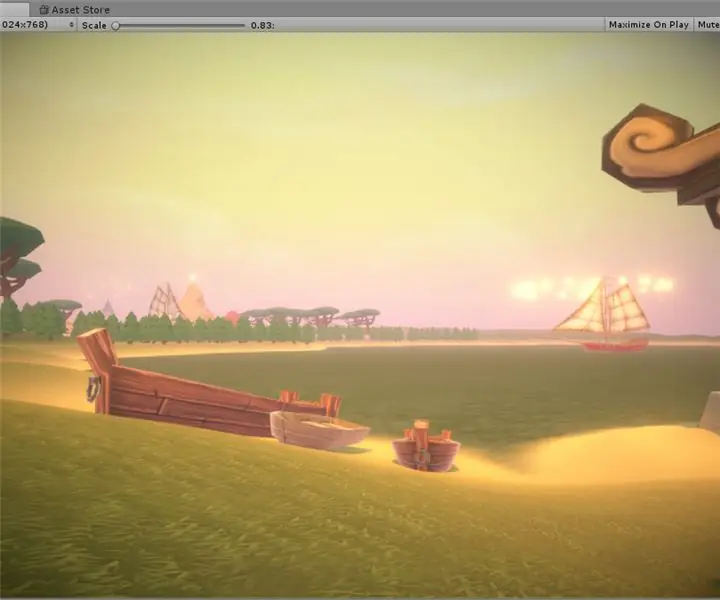
Სარჩევი:
- ნაბიჯი 1: ჩამოტვირთეთ Unity3D
- ნაბიჯი 2: გაუშვით რედაქტორი
- ნაბიჯი 3: აქტივების მაღაზიის დათვალიერება
- ნაბიჯი 4: გაფრთხილება მეკობრეობის შესახებ
- ნაბიჯი 5: ორგანიზება
- ნაბიჯი 6: აქტივების გადახედვა
- ნაბიჯი 7: რელიეფი: ძირითადი რელიეფის შექმნა
- ნაბიჯი 8: რელიეფის შექმნის ალტერნატიული მიდგომა
- ნაბიჯი 9: რელიეფის ინსტრუმენტარიუმი, ჩვენი გმირი
- ნაბიჯი 10: "იყოს ტექსტურა"
- ნაბიჯი 11: თქვენი ტერიტორიის დახვეწა
- ნაბიჯი 12: წყალი, წყალი, წყალი
- ნაბიჯი 13: (სურვილისამებრ) მოქცევის ეროზია
- ნაბიჯი 14: მოდით ვისაუბროთ ცაზე
- ნაბიჯი 15: განათება და სტატიკური ობიექტები
- ნაბიჯი 16: ტექნიკური ინფორმაცია განათების შესახებ
- ნაბიჯი 17: ნისლი შენი მეგობარია
- ნაბიჯი 18: დედა ბუნება მოუწოდებს
- ნაბიჯი 19: მეტი ხეები, მაგრამ ასევე ბალახი
- ნაბიჯი 20: ფხვიერი დეტალების დამატება
- ნაბიჯი 21: ძირითადი დეტალები
- ნაბიჯი 22: ბილიკები და გზები
- ნაბიჯი 23: ოკლუზია და სტატიკური ობიექტები
- ნაბიჯი 24: გამოქვეყნების დასტის დასტა
- ნაბიჯი 25: გამოთვალეთ განათება… ისევ…
- ნაბიჯი 26: საბოლოო მოსაზრებები: ნაწილაკები
- ნაბიჯი 27: გილოცავთ
- ავტორი John Day [email protected].
- Public 2024-01-30 10:19.
- ბოლოს შეცვლილი 2025-06-01 06:09.
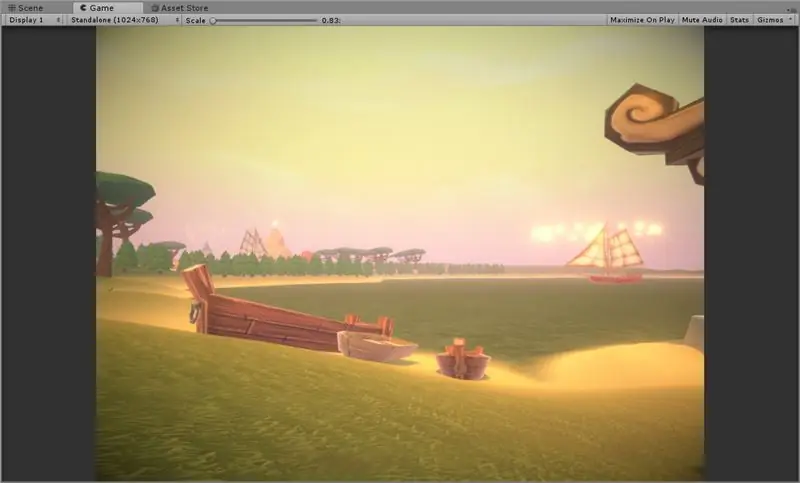
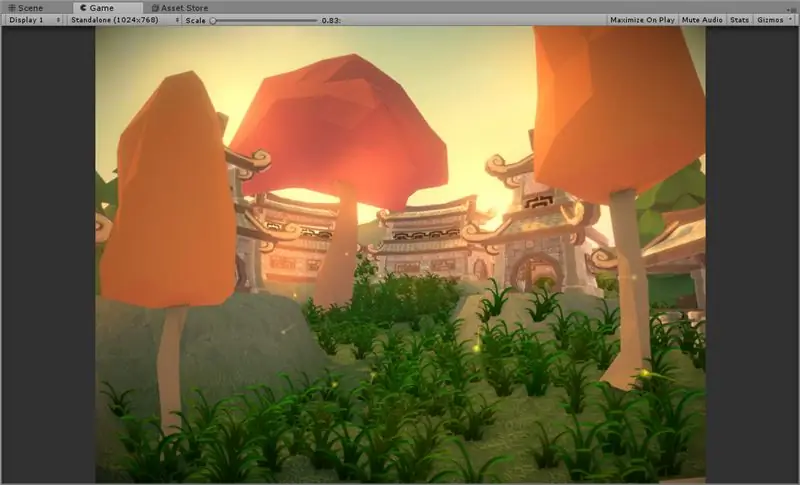
Unity3D Game Engine უზრუნველყოფს შესანიშნავ ჩარჩოს დამწყებ თამაშების დიზაინერისათვის, როგორიც თქვენ ხართ, რომ შექმნათ საოცარი და დეტალური თამაშის დონე აბსოლუტურად არანაირი პროგრამირების გარეშე! ეს სახელმძღვანელო გაჩვენებთ ეტაპობრივად ინსტრუქციებს ფანტასტიკური დაბალი პოლიგონის (დაბალი პოლი) გარემოს შესაქმნელად სულ რამდენიმე ნაბიჯში. პირველ რიგში პირველი. თქვენ გსურთ ჩამოტვირთოთ Unity3D ასლი, თუ არ გაქვთ. არ ინერვიულოთ, ეს ენთუზიასტებისთვის სრულიად უფასოა!
ნაბიჯი 1: ჩამოტვირთეთ Unity3D
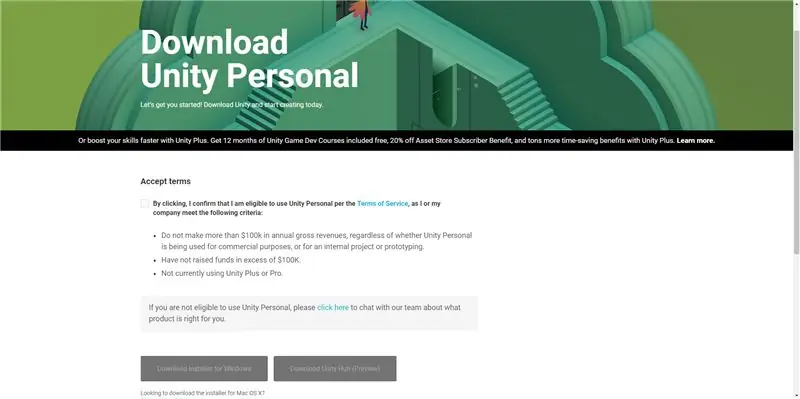
თუ თქვენ უკვე გაქვთ Unity3D ასლი, მოგერიდებათ გამოტოვოთ ეს ნაბიჯი! თუ არა, ჩვენ ვაპირებთ გადმოვწეროთ სანამ დავიწყებთ.
გადადით Unity- ის ვებსაიტზე, რომ ჩამოტვირთოთ თქვენი ასლი. შეავსეთ საჭირო ფორმები და ჩამოტვირთეთ Unity. გაუშვით ინსტალერი. როგორც მინიმუმ, მე გირჩევთ აირჩიოთ "სტანდარტული აქტივები" და "დოკუმენტაცია". ამის მიღმა, მოგერიდებათ აირჩიოთ ნებისმიერი რაოდენობის არჩევითი პაკეტი და განაგრძეთ.
ნაბიჯი 2: გაუშვით რედაქტორი
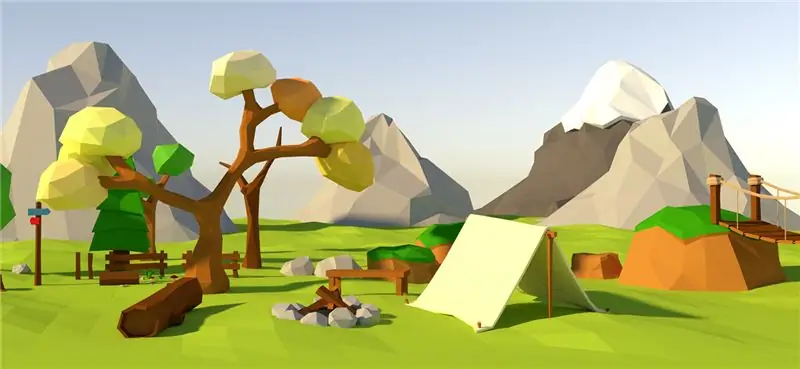
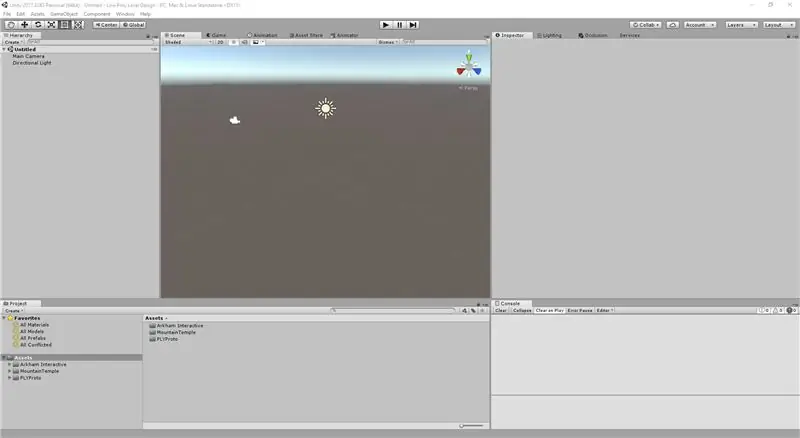
ახლა, როდესაც თქვენ გაქვთ Unity, გაუშვით რედაქტორი. გახსნისთანავე ის ცოტათი უნდა ჰგავდეს ჩემსას. ახლა, ჩვენ ვაპირებთ შევიდეთ Asset Store- ში, რათა ვიპოვოთ უფასო აქტივები (ან ვიყიდოთ, ჩემნაირი), რომ გამოვიყენოთ ჩვენი დონის დიზაინისთვის. გახსოვდეთ, ჩვენ ვაპირებთ შევქმნათ დაბალი პოლი გარემოს, ამიტომ ჩვენ გვინდა დაბალი პოლი აქტივები. თუ არ ხართ დარწმუნებული, როგორ გამოიყურება, გადახედეთ ამ ნაბიჯში მოცემულ სურათს, რომ მიიღოთ იდეა.
რა არის დაბალი პოლი, გეკითხებით?
- ძალიან ცოტაა მრავალკუთხედი, რომელიც არის ის ფორმები, რომლებიც ქმნიან ბადეს.
- ძალიან მინიმალური შეღებვა, ხშირად ბრტყელი ფერი მაღალი რეზოლუციის ტექსტურის ნაცვლად.
რატომ გამოვიყენოთ დაბალი პოლი როდესაც გვაქვს [ჩადეთ საოცარი გრაფიკული ბარათების სახელები]? დაბალი პოლი არის შესანიშნავი თამაშის დიზაინის ნაბიჯი ძირითადი დონის განლაგების შესასწავლად სასიამოვნო ესთეტიკით. ეს გარემო ხშირად შეიცავს ინტენსიურ ფერებს, მაგრამ არ არის აბსოლუტური და შეიძლება გამოყენებულ იქნას რეტრო თამაშის განცდის გასაღვივებლად, ისეთი თამაშების მემკვიდრეობითი გრაფიკის ხელმოწერის გარეშე.
ნაბიჯი 3: აქტივების მაღაზიის დათვალიერება
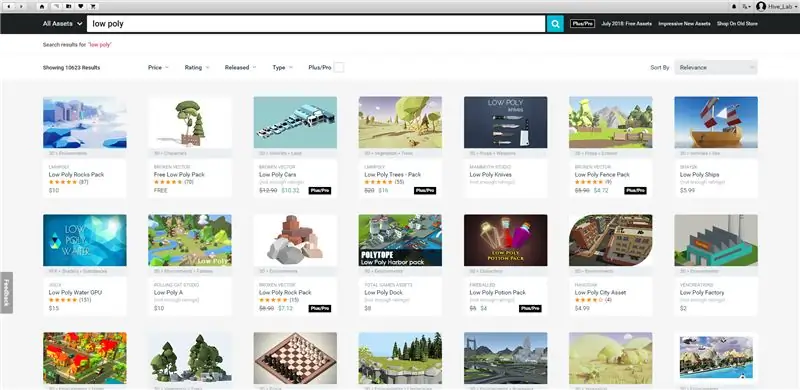
ყოველ შემთხვევაში, მოდით გავხსნათ აქტივების მაღაზია. ზედა, აირჩიეთ "ფანჯარა"> "აქტივების მაღაზია" აქტივების მაღაზიის გასახსნელად. თქვენ უნდა ნახოთ მსგავსი სურათი ზემოთ. მე ვეძებდი Low Poly- ს და ავირჩიე რამდენიმე მოდელი აქ საჩვენებლად, როგორც კონცეფციის მტკიცებულება იმისა, რომ თქვენ შეგიძლიათ შეავსოთ ეს სახელმძღვანელო ერთი ხარჯის გარეშე. მე თვითონ ვმუშაობდი მსგავს პროექტებზე, მე ვიყენებ ფასიანი აქტივების კოლექციას. მე დავდებ მათ შესახებ ინფორმაციას ამ გაკვეთილის ბოლოს, თუ თქვენ აპირებთ მათ შეძენასაც!
შეარჩიეთ აქტივების ერთი ან ორი კოლექცია და გადადით შემდეგ საფეხურზე. იდეალურ შემთხვევაში, თქვენ გსურთ აირჩიოთ აქტივები შემდეგი კატეგორიებიდან.
- მცენარეულობა (ხეები, ბუჩქები, ბალახი)
- შენობები (ქალაქი, სოფელი ან დანგრევა)
- მოდელები (ნიჩბები, ცულები, ინსტრუმენტები და სხვ.)
- ცხოველები (იცით, ცხოველებივით?)
მას შემდეგ რაც იგრძნობთ, რომ საკმარისად შეხვდით ამ კატეგორიებს, გადადით შემდეგ საფეხურზე. გახსოვდეთ, არ არსებობს ძალიან ბევრი აქტივი! გაგიჟდი:)
ნაბიჯი 4: გაფრთხილება მეკობრეობის შესახებ

ეს არის პასუხისმგებლობის შეზღუდვა მეკობრეობასთან დაკავშირებით. შეიძლება იყოს მაცდური მცდელობა, იპოვოთ ფასიანი აქტივები ინტერნეტით უფასოდ. თუმცა, მე მოგაკლებთ ამას ორი მიზეზის გამო:
- უფრო ხშირად ვიდრე არა, რასაც თქვენ ჩამოტვირთავთ არის ვირუსი. დიახ, მე ვიცი, რომ თქვენ ხართ ექსპერტი ინტერნეტში, მაგრამ მე უბრალოდ ვამბობ.
- ამ აქტივების შემქმნელები წარმოუდგენლად ნიჭიერი მხატვრები არიან, რომლებმაც ბევრი შრომა დადეს თავიანთ პროდუქტებში.
თუ გადაწყვეტთ, რომ არ მოუსმინოთ, სულ მცირე, განიხილეთ მათი აქტივების შეძენა, თუკი მოგწონთ ისინი საკმარისად. ეს არა მხოლოდ მხარს უჭერს თქვენს საქმიანობას, არამედ საბოლოოდ საშუალებას მოგცემთ ლეგალურად გაავრცელოთ თქვენი ნამუშევარი იურიდიული ქმედების შანსის გარეშე.
კარგი, ზრდასრულთა გაფრთხილების ნაბიჯი დასრულდა. დავიკავოთ თავი.
ნაბიჯი 5: ორგანიზება
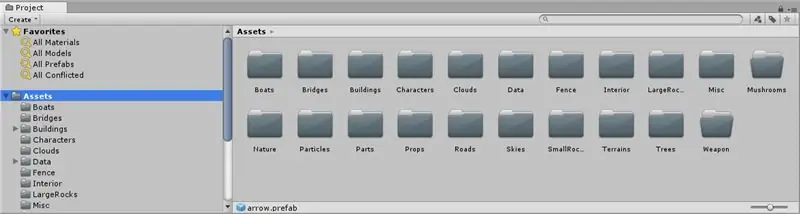
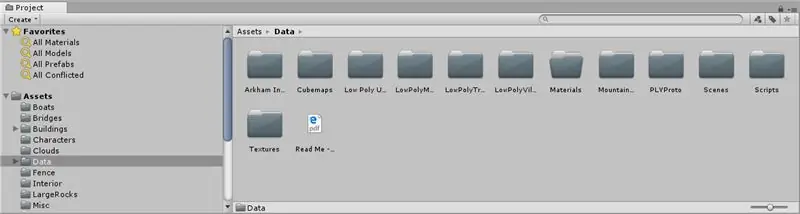
როდესაც მაღაზიიდან უამრავ პაკეტს შემოიტანთ, შეამჩნევთ, რომ ბევრ აქტივს აქვს საკუთარი საქაღალდე, რომლის სახელი დაერქვა მათ შემქმნელს. ჩემი გამოცდილებით, მიუხედავად იმისა, რომ მათი თავდაპირველ საქაღალდეებში დატოვება შეიძლება სასარგებლო აღმოჩნდეს, მე მირჩევნია ჩემი აქტივების ჯგუფებად გაერთიანება. ამ ეტაპზე, მე შევქმენი საქაღალდე თითოეული აქტივისთვის, რომელიც მე მაქვს, რაც მაძლევს საშუალებას ვიყო უკეთესი შემოქმედებითი კონტროლი ჩემს გარემოზე
ეს ნაბიჯი არჩევითია, მაგრამ მე გირჩევთ ამის გაკეთებას გაგრძელებამდე. არაფერია იმაზე შემაშფოთებელი, რაც გააცნობიერა "ოჰ, მე სულ დამავიწყდა ეს საქაღალდე, რომელიც გადმოწერილი მქონდა საოცარი აქტივებით" და მოგვიანებით ხელით უნდა წავშალო სცენის ობიექტები მათ ინტეგრაციას.
მე ასევე შევქმენი საქაღალდე სახელწოდებით "მონაცემები", სადაც ვინახავ აქტივის დანარჩენ მონაცემებს, რომელთა დარწმუნებაც არ შემიძლია. ეს შეიძლება შეიცავდეს მასალებს, ტექსტურებს, ან PDF- ებს და დოკუმენტაციას.
ნაბიჯი 6: აქტივების გადახედვა
ეს დაგეხმარებათ გაეცნოთ სხვადასხვა მხატვრულ სტილს, რომელთანაც თქვენ იმუშავებთ. შესაძლებელია, რომ თქვენ არ მოგეწონოთ გარკვეული მხატვრის სტილი და ეს არის თქვენი შანსი დროულად ამოიღოთ ეს აქტივები. თუ არ ხართ დარწმუნებული, თუ როგორ გამოიყურება აქტივი, უბრალოდ გადაიტანეთ იგი თქვენს სცენაზე! იხილეთ ვიდეო მეტი დახმარებისთვის.
3D სცენაზე ნავიგაციისთვის გადადით ჩანართზე "სცენა" და გახსენით იგი. შემდეგ, მარჯვენა ღილაკით დაჭერით, გამოიყენეთ "WASD" თქვენს კლავიატურაზე, რომ ირბინოთ. თქვენ შეგიძლიათ დააჭიროთ ღილაკს shift უფრო სწრაფად წასასვლელად, თუ შორს ხართ. კიდევ ერთი რჩევა, თუ თქვენ ნებისმიერ დროს დააჭერთ F- ს, ძრავა მოახდენს ობიექტის ფოკუსირებას ნებისმიერ ფანჯარაში. სხვა სიტყვებით რომ ვთქვათ, გადაიტანეთ თაგვი სცენის ხედზე და დააჭირეთ F- ს, სანამ ობიექტი მონიშნულია და ის გაფრინდება შენ მასზე თუ ამას გააკეთებთ მაუსით იერარქიაზე მარცხნივ, ის ხაზს უსვამს თქვენს სიაში არსებულ ობიექტს.
იხილეთ ჩემი ვიდეო ზედა ნაწილში ამ საკითხში მეტი დახმარებისთვის.
ნაბიჯი 7: რელიეფი: ძირითადი რელიეფის შექმნა
ჩვენ ვაპირებთ შევქმნათ ძირითადი ტერიტორია. ერთობა გვაძლევს საოცარ ინსტრუმენტს ამ რელიეფებთან მუშაობისთვის, მათ შორის ქანდაკებისა და ჩამოსხმის ინსტრუმენტებს, რათა ნებისმიერი რელიეფი იყოს თქვენი გულის სურვილები. პირველი, გადადით "GameObject"> "3D Object"> "Terrain" რელიეფის შესაქმნელად. გადაიტანეთ სცენის ხედზე და დააჭირეთ "F" მის საპოვნელად.
იხილეთ ჩემი ვიდეოები დახმარებისთვის. შემდეგი, თქვენ გსურთ გააფართოვოთ რელიეფი და დახატოთ მთები. მეორე ვიდეოში მე ვაჩვენებ, თუ როგორ უნდა გამოვიყენოთ ბალახის ტექსტურა რელიეფზე, რათა ის თეთრიდან (რომლის დანახვა ძნელია) ლამაზი მუქი ბალახი გახდეს. შემდეგ, მე ვცვლი რელიეფის ზომას 1024x1024, მაგრამ თქვენ თავისუფლად შეგიძლიათ დატოვოთ იგი 500x500. დაბოლოს, მე ვირჩევ რელიეფის ამაღლების ინსტრუმენტს და არეულობას ვაყენებ პარამეტრებში, რათა შეღებოს მცირე ამაღლებული რელიეფი.
გარკვეული დრო დაუთმეთ აქ გაეცნოთ სხვადასხვა ინსტრუმენტებს. თქვენ შეგიძლიათ გამოიყენოთ გაბრტყელებული ინსტრუმენტი, რომ გაათანაბროთ რელიეფი კონკრეტულ სიმაღლეზე. დააჭირეთ ღილაკს Shift ინსტრუმენტთან ერთად და დააწკაპუნეთ მარცხენა ღილაკზე სიმაღლის ასარჩევად. შემდეგ, როდესაც დააჭერთ, რელიეფი დაიძვრება ამ სიმაღლისკენ. თქვენ შეგიძლიათ გამოიყენოთ ეს ინსტრუმენტები რელიეფის ძირითადი მახასიათებლების შესაქმნელად.
ჩვენ გვინდა მთები, მაგრამ არა უზარმაზარი. ჩვენ ასევე გვინდა მცირე ცვლილებები რელიეფში, რომ შევინარჩუნოთ ის საინტერესო. როდესაც მზადყოფნას იგრძნობთ, გადადით შემდეგ საფეხურზე.
ნაბიჯი 8: რელიეფის შექმნის ალტერნატიული მიდგომა
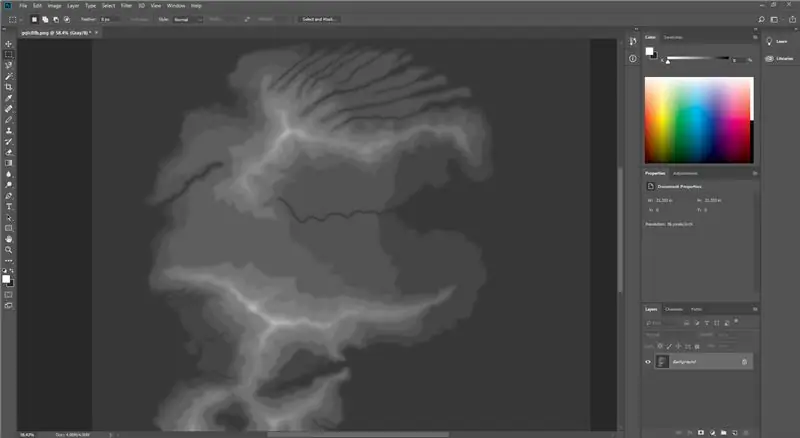
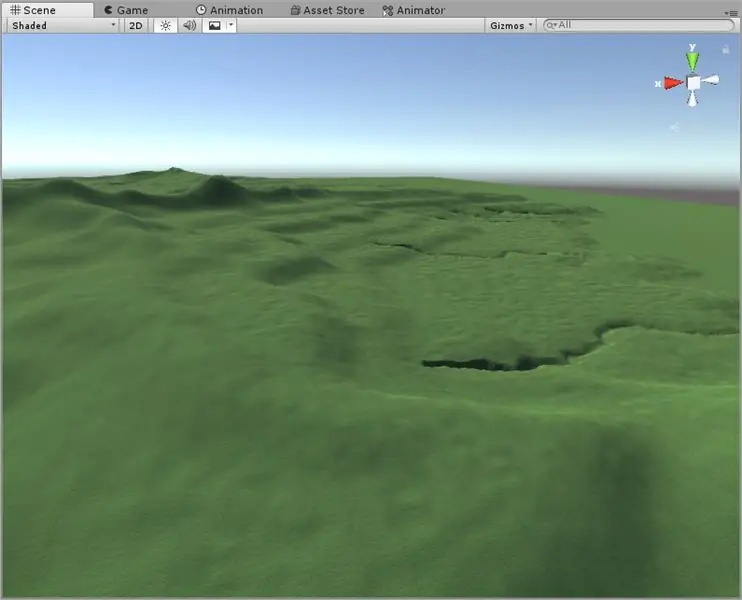
თქვენ ასევე შეგიძლიათ გამოიყენოთ სიმაღლის რუქები რელიეფის შესაქმნელად, ისეთი ხელსაწყოს გამოყენებით, როგორიცაა Photoshop. ერთობას შეუძლია შემოიტანოს "ნედლი" ფაილის ფორმატი, როგორც რელიეფის სიმაღლის შერჩევის მეთოდი. ამისათვის გახსენით Photoshop და შექმენით სურათი თქვენი რელიეფის ზუსტი ზომებით. რელიეფს უნდა ჰქონდეს ორი ზომის სიმძლავრე, როგორიცაა 512, 1024, 2048 და ა.შ. და გამოსახულების ტიპი დააყენოს ნაცრისფერი და RGB8. შემდეგ თქვენ შეგიძლიათ უბრალოდ დახატოთ თეთრსა და შავს შორის, რათა შეარჩიოთ რელიეფის სიმაღლე.
ამ შემთხვევაში, მე ვიპოვნე სიმაღლის რუკა Google Image- ის კუნძულისთვის და შემოვიღე Photoshop- ში. შემდეგ შეინახეთ იგი როგორც RAW გამოსახულების ფორმატი და დაბრუნდით Unity- ში. მიჰყევით ზემოთ მოცემულ ვიდეოს შემდეგი ნაბიჯებისთვის:
- შეარჩიეთ რელიეფი იერარქიაში.
- გადადით პარამეტრების ჩანართზე ინსპექტორში.
- გადაახვიეთ ქვემოთ "ნედლეულის იმპორტი".
- შეარჩიეთ თქვენი Photoshop სურათი.
- დარწმუნდით, რომ სწორად განსაზღვრეთ თქვენი რელიეფის ზომა და წყაროს სურათი (თუ ავტომატურად არ არის გამოვლენილი).
გაითვალისწინეთ, რომ "ბაიტის შეკვეთა" ეხება სისტემას, რომელშიც თქვენ შექმენით ფაილი. თუ თქვენ შექმნით მას Windows Photoshop- ზე, აირჩიეთ "Windows". წინააღმდეგ შემთხვევაში, აირჩიეთ "Mac".
ნახე ჩემი სკრინშოტი ზემოთ? დააკვირდით როგორ არის რელიეფი ძალიან უხეში. ჩვენ გამოვიყენებთ დაგლუვების ინსტრუმენტს, რათა ის ლამაზად ითამაშოს. სურათის მარცხენა მხარე აჩვენებს ჩემს გათლილ მონაკვეთს, ხოლო მარჯვენა არა-გათლილს. აიღე ყავა, დააყენე ფუნჯის ზომა max, გამჭვირვალობა max და მიაღწიე გასწორებას:) გნახავ შემდეგ ეტაპზე.
ნაბიჯი 9: რელიეფის ინსტრუმენტარიუმი, ჩვენი გმირი
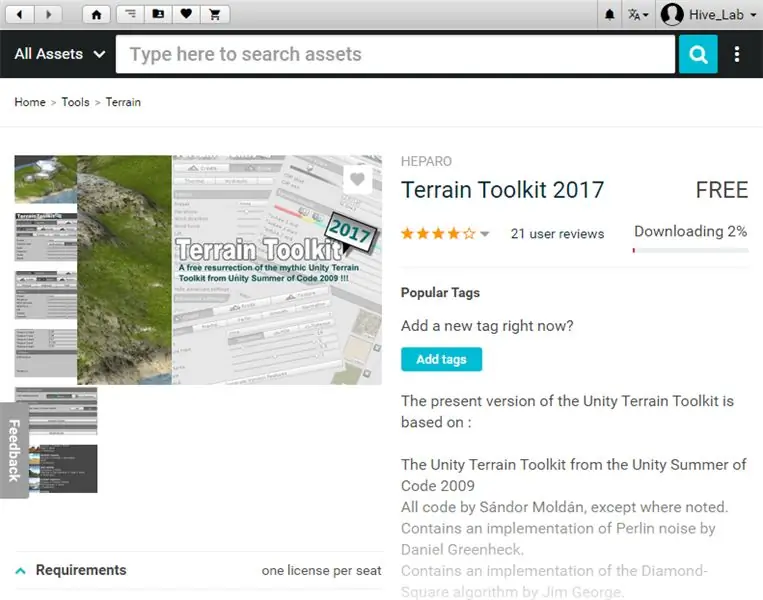
მე უაღრესად გირჩევთ Terrain Toolkit ამ შემდგომი ნაბიჯისათვის. ის ხელმისაწვდომია აქტივების მაღაზიაში უფასოდ! ის გვაძლევს უზარმაზარ კონტროლს რელიეფის ფორმასა და ტექსტურაზე. ჩვენ ვიყენებთ მას მომდევნო ნაბიჯებისთვის, რათა გამოვიყენოთ ტექსტურა ჩვენს ფერდობებზე და მიწაზე, ასევე გავაუმჯობესოთ და გავანადგუროთ ჩვენი რელიეფი, რათა მას უფრო ბუნებრივი შეგრძნება მივცეთ.
სახალისო ფაქტი: ეს ინსტრუმენტარიუმი თავდაპირველად შეიქმნა 2009 წელს და არასოდეს ყოფილა ხელმისაწვდომი Asset Store- ში, რომელიც მითითებულია ზეპირად. ახლა ის მაღაზიაშია და თქვენ იღბლიანი ხართ. ეს არის საოცარი ინსტრუმენტი და ძალიან უფასოა!
შეარჩიეთ თქვენი ტერიტორია იერარქიაში, შემდეგ კი ინსპექტორის ქვეშ, აირჩიეთ "კომპონენტის დამატება" ბოლოში, შემდეგ ჩაწერეთ "რელიეფის ინსტრუმენტარიუმი" და შეარჩიეთ იგი. ის მიამაგრებს სკრიპტს ობიექტზე. იხილეთ ჩემი ზემოთ ვიდეო ამის დასახმარებლად! ამ შემთხვევაში, მე ვიყენებ გლუვი რამოდენიმე უღელტეხილს, რათა დამეხმაროს ჩემს უხეშ რელიეფს. თქვენ ასევე შეგიძლიათ ითამაშოთ ეროზიის მახასიათებლებით, რათა შექმნათ უფრო ბუნებრივი რელიეფი.
ნაბიჯი 10: "იყოს ტექსტურა"
ჩვენ ახლა ვაპირებთ პროცედურულად განვსაზღვროთ ჩვენი რელიეფი. ჩვენ შეგვიძლია ვიჯდეთ და ხელით შევღებოთ ტექსტურები, და ჰეი, თუ საკმარისად თავდადებული ხართ, წადით. Მაგრამ მე არ ვარ. ძალიან ზარმაცი ვარ. ასე რომ, ჩვენ ვაპირებთ გამოვიყენოთ Terrain Toolkit. ჩემს ზემოთ მოცემულ ვიდეოში თქვენ დამინახავთ, რომ ტექსტურას ვამატებ რელიეფს. მე ვიყენებ Terrain Toolkit- ს, რათა შევარჩიო სხვადასხვა სიმაღლე, რომელშიც თითოეული ტექსტურა ხდება. თქვენ ნახავთ, რომ ახლა მაქვს ქვიშიანი პლაჟები და ბალახიანი რელიეფები!
ნაბიჯი 11: თქვენი ტერიტორიის დახვეწა
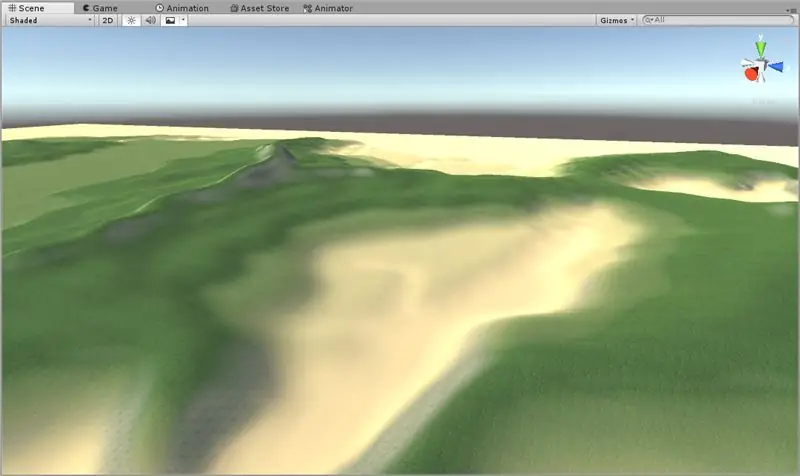
ჩვენ ახლა ვაპირებთ ტერიტორიის დახვეწას. საქმე იმაშია, რომ თქვენი ტექსტურა ტექსტურირების შემდეგ შეიძლება მაინც არ გამოიყურებოდეს სწორად. ჩემებს ჰქონდათ ბევრი კლდე კლდეზე, სადაც მიდიოდა წყლის ხაზი. ასე რომ, გარკვეული დრო გავატარე დამარბილებელი ინსტრუმენტის გამოყენებით და ხელახლა ვიყენებდი ტექსტურას, რათა საგნები უფრო ლამაზად გამოიყურებოდეს. გადახედე რა გავაკეთე და ეცადე გაჰყვე. დარწმუნებული ვარ, რომ მშვენივრად გააკეთებ.
დაინახავ, რომ ახლა მაქვს სადმე, რომ წყალი დავლიო. მე პირადად ვფიქრობ, რომ წყალი შესანიშნავი საშუალებაა სცენის უსასრულო განცდისთვის, რადგან წყალი ჰორიზონტზე გადის და მომხმარებელს აგრძნობინებს, რომ ისინი მართლაც კუნძულზე არიან. რაზეა საუბარი … შემდეგი ნაბიჯი არის წყალი!
ნაბიჯი 12: წყალი, წყალი, წყალი
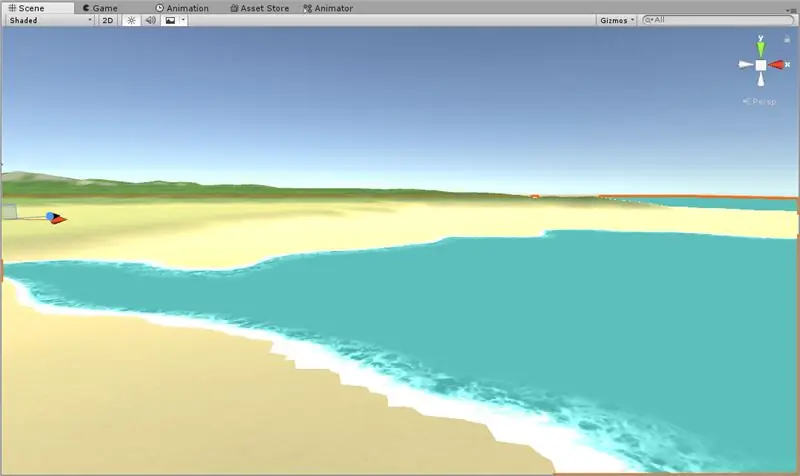
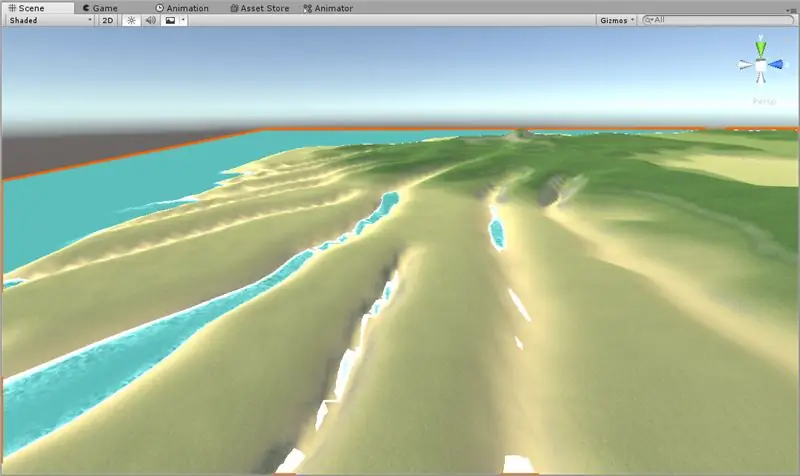
მე აღმოვაჩინე უფასო დაბალი პოლი წყალი წყალი აქტივების მაღაზიაში. თქვენ შეგიძლიათ იპოვოთ თქვენი საკუთარი, ან თუ ნამდვილად მოწინავე ხართ, მიაღწიეთ მას. მაგრამ ეს არ არის ამ გაკვეთილისთვის, ასე რომ, მე უბრალოდ წავედი ჩემი ზარმაცი მარშრუტით და ვიპოვე, უფასოდ. ახლა თქვენ ნახავთ, რომ ჩემს კუნძულს წყალი აქვს ირგვლივ!
თქვენ შეამჩნევთ, რომ ზოგიერთმა მხარემ კარგად გაართვა თავი წყალს. სხვა.. არც ისე. ამ ნაბიჯის განმავლობაში ჩვენ გარკვეული დრო დაგვჭირდება, რომ გავაუმჯობესოთ ტექსტურა რელიეფის ინსტრუმენტთა ნაკრებში და გამოვიყენოთ რელიეფის ხელსაწყოები საგნების გასასუფთავებლად, რათა დაგეხმაროთ.
ნაბიჯი 13: (სურვილისამებრ) მოქცევის ეროზია
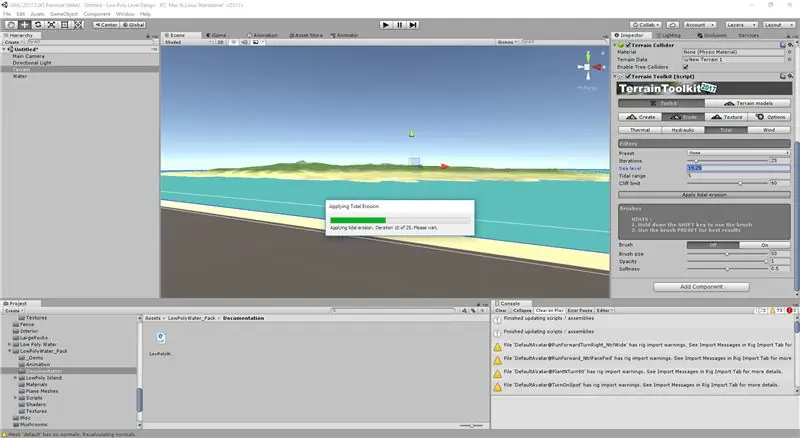
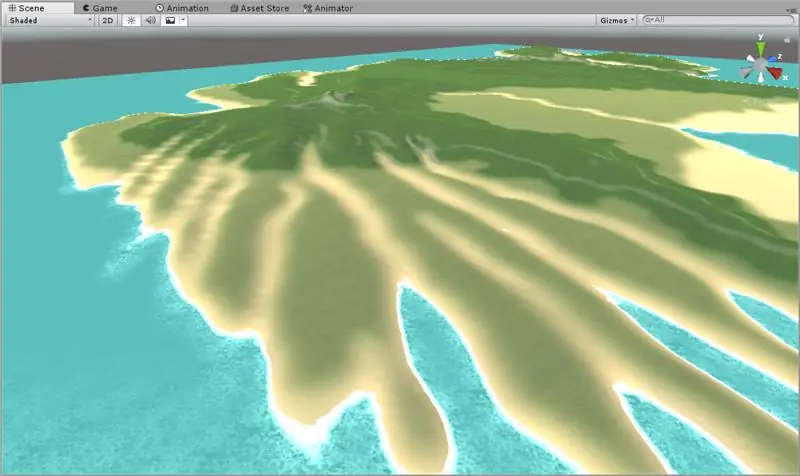
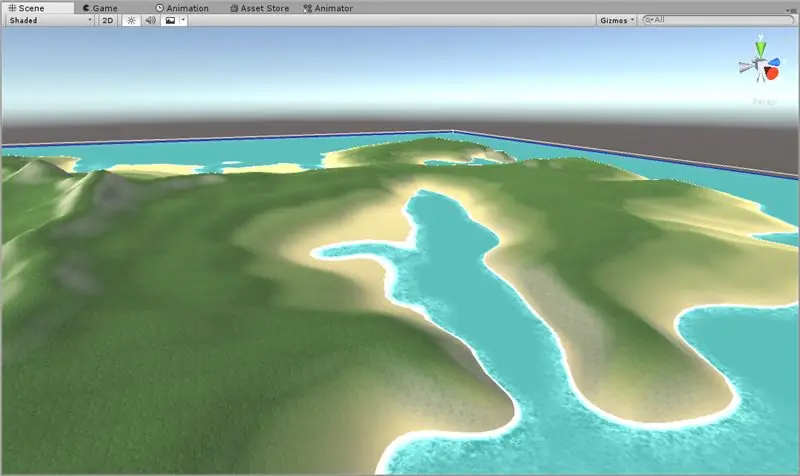
ჩვენ ასევე შეგვიძლია გამოვიყენოთ მოქცევის ეროზიის ინსტრუმენტი რელიეფის ინსტრუმენტებში, რათა დაგვეხმაროს. აქ, მე უბრალოდ დავაყენე ინსტრუმენტი ისე, რომ ლურჯი ხაზი (წყალი) იყოს ჩემს წყლის სიბრტყეზე. თქვენ შეგიძლიათ დაარეგულიროთ დიაპაზონი იმის დასადგენად, თუ რამდენად მაღალი შეიძლება იყოს ტალღა. გარდა ამისა, თქვენ შეგიძლიათ აირჩიოთ წინასწარ განსაზღვრული პარამეტრები სხვადასხვა სახის მოქცევისთვის, მაგრამ მე ჩემი ცარიელი დავტოვე. დააწკაპუნეთ აპლიკაციაზე და მიიღეთ მეორე ყავა!
მე ასევე ცოტათი ვითამაშე ჩემი ტექსტურის ფერდობებით და დაწყებული ღირებულებებით ადრე, ასევე გამოვიყენე დამამშვიდებელი ინსტრუმენტი ზოგიერთი უხეში დეტალის დასალაგებლად. გაცილებით უკეთ გამოიყურება, არა?
ნაბიჯი 14: მოდით ვისაუბროთ ცაზე
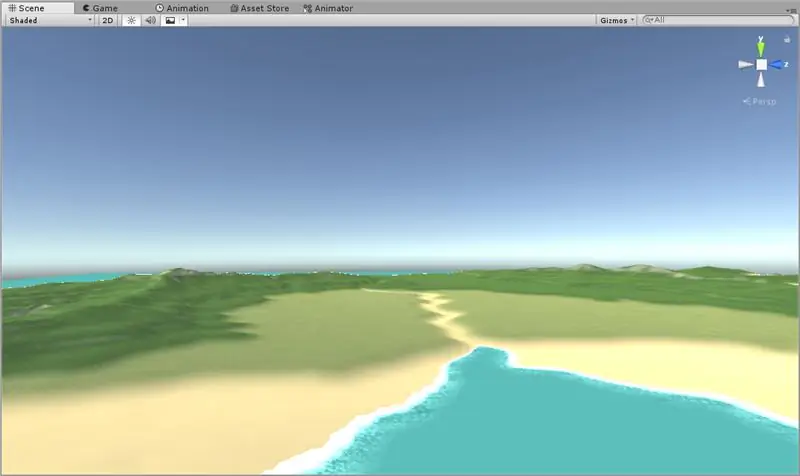
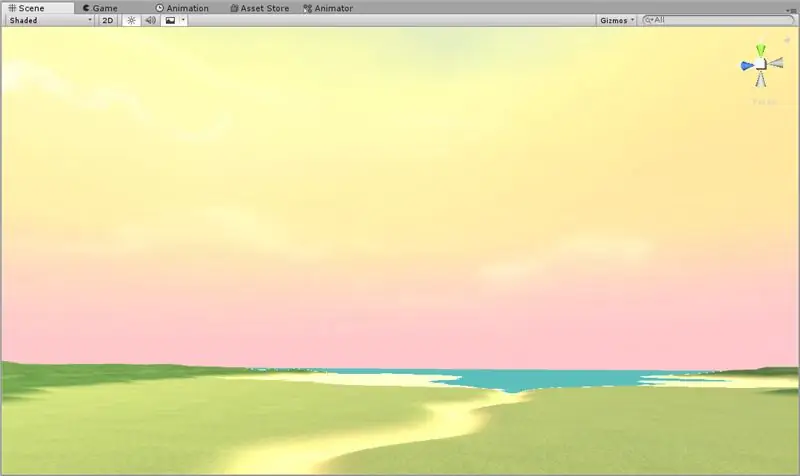
ჩვენ ახლა ცას შევეჯახებით. მე შევცვალე საფონდო Unity Sky ბევრად უფრო საინტერესო Toon sky- ით, რომელიც აქტივების მაღაზიაში ვიპოვე. თქვენ ასევე გსურთ იპოვოთ თქვენი საკუთარი. ახლა თქვენ შეამჩნევთ, რომ რელიეფის განათება ნამდვილად არ ემთხვევა იმ ცას, რომელსაც ჩვენ ვიყენებდით. ჩვენც შეგვიძლია ამის გამოსწორება. მე მინდა მზის ამოსვლის განწყობა, ასე რომ ჩვენ ვაპირებთ ერთად შევქმნათ ჩვენი პირველი განათების მონაცემები. განსაკუთრებული მომენტები, არა?
ნაბიჯი 15: განათება და სტატიკური ობიექტები
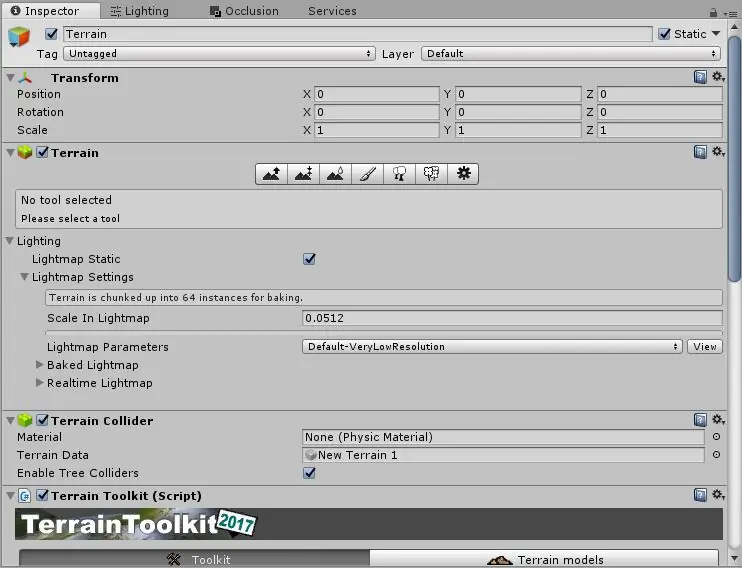
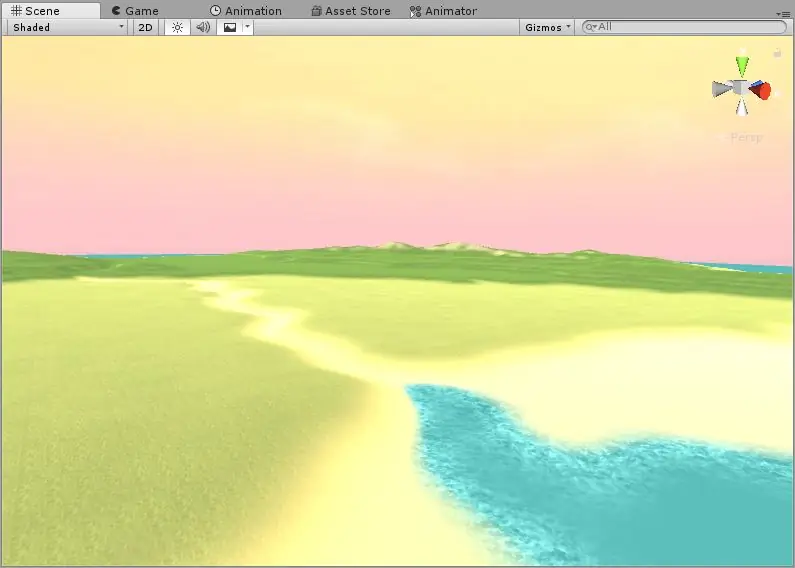
ჩვენ ვაპირებთ სწრაფად წარმოქმნას გარკვეული განათება, რათა გაჩვენოთ თუ როგორ მოქმედებს ცა განათებაზე. ჩემი რედაქტორი ფაქტობრივად შეეჯახა ამ ნაბიჯს, ასე რომ, ეს არის ჩემი მეგობრული შეხსენება, რომ დაზოგოთ თქვენი სამუშაო! გადადით ფაილზე> შეინახეთ და შეინახეთ სცენა, ისევე როგორც პროექტი. თქვენ არასოდეს იცით როდის მოვა ეს ავარია.
ვიდეოზე დაინახავთ, რომ მე დავიწყებ განათების გამოცხობას. მისი პროგრესი ნაჩვენებია ქვედა მარცხენა კუთხეში. ამას გარკვეული დრო დასჭირდება იმისდა მიხედვით, თუ რამდენად დიდია თქვენი რელიეფი. გახსოვდეთ, რომ განათების მუშაობისთვის, თქვენ უნდა დააყენოთ ობიექტი სტატიკურად. ნაგულისხმევი ტერიტორიები სტატიკურია, მაგრამ იმ შემთხვევაში, თუ თქვენ შემთხვევით შეცვლით მას, იხილეთ სკრინშოტი დახმარებისთვის. შეხედეთ ინსპექტორის ზედა მარცხენა მხარეს რაიმე ობიექტისთვის და დარწმუნდით, რომ ის სტატიკურია. ძრავის სტატიკური ობიექტები არის ობიექტები, რომლებიც არასოდეს მოძრაობენ, ამიტომ ჩვენ შეგვიძლია გამოვთვალოთ მათთვის ბევრად უკეთესი განათება, ვიდრე სხვები. დარწმუნდით, რომ თქვენი მიმართულების სინათლე, მე ჩემსას დავარქვი "მზე" ასევე სტატიკურია.
ამ ნამცხვრებს ცოტა დრო დასჭირდება, გაუმასპინძლდით სხვა ყავით:) ბოლო ეკრანის სურათი არის ის, რაც სცენას ჰგავს ახლა Lighting გამომცხვარი. ბევრად ლამაზი, არა ??
ნაბიჯი 16: ტექნიკური ინფორმაცია განათების შესახებ
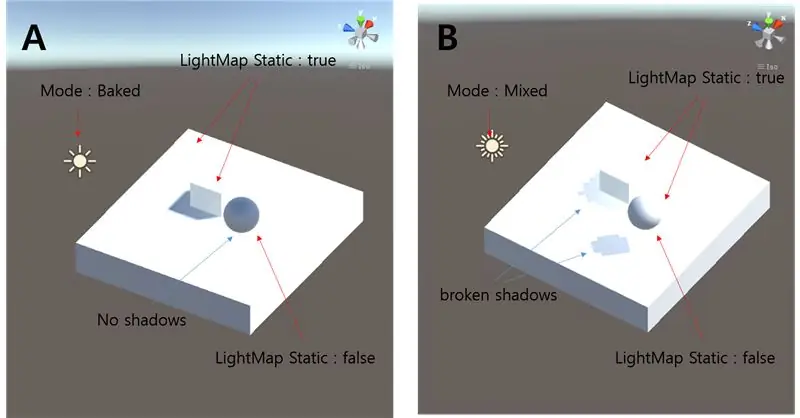
თქვენ ალბათ გაინტერესებთ განათება და რატომ ვაცხობთ მას. თუ არ გაინტერესებს შეგიძლია გამოტოვო ეს სლაიდი:)
როდესაც Unity ქმნის ჩრდილებს და ითვლის თუ როგორ მოძრაობს სინათლე ობიექტების გარშემო რეალურ დროში, ის ხშირად სწირავს მაღალ დეტალებს შესრულებისთვის. ყოველივე ამის შემდეგ, ყველაზე ლამაზი ჩრდილები იწოვს, თუ ჩვენ ვთამაშობთ თქვენს თამაშს წამში 10 კადრი. შედეგად, როდესაც ჩვენ ვიანგარიშებთ განათებას წინასწარ, ჩვენ აღვნიშნავთ ზოგიერთ ობიექტს, რომლებიც არასოდეს მოძრაობენ როგორც სტატიკური. ეს ძრავას ეუბნება, რომ ჩვენ შეგვიძლია უსაფრთხოდ გამოვთვალოთ მათი ჩრდილები და სინათლის თვისებები, რადგან ისინი არასოდეს შეიცვლება. ზემოთ მოცემულ ეკრანის სურათში თქვენ ხედავთ, თუ როგორ ხდება ჩრდილების უჩვეულო განთავსება გამოცხობამდე.
ეს არ ნიშნავს იმას, რომ თქვენ არ გაქვთ მოძრავი საგნები, მაგრამ რაც უფრო მეტს შევძლებთ წინასწარ გამოცხობას, მით უკეთესი იქნება თქვენი შესრულება თამაშში!
ნაბიჯი 17: ნისლი შენი მეგობარია
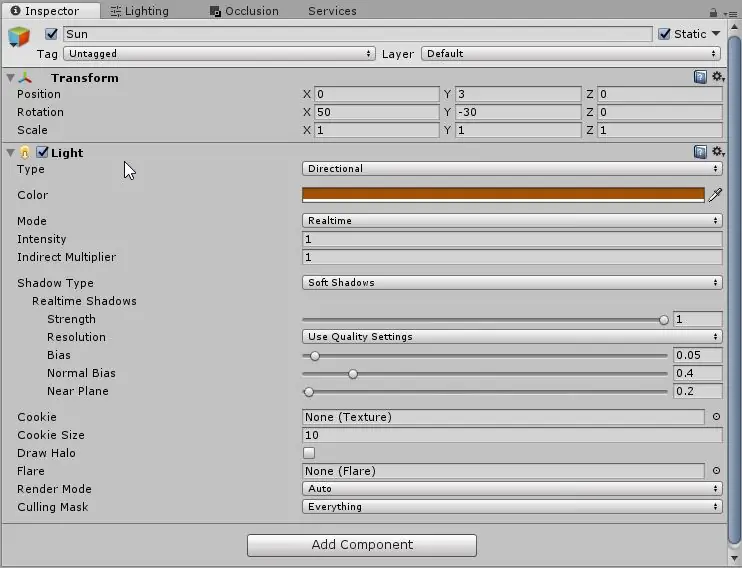
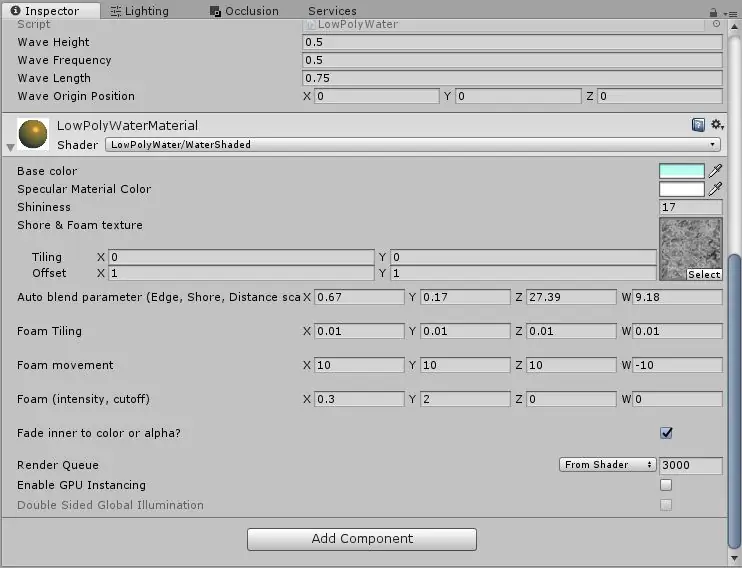
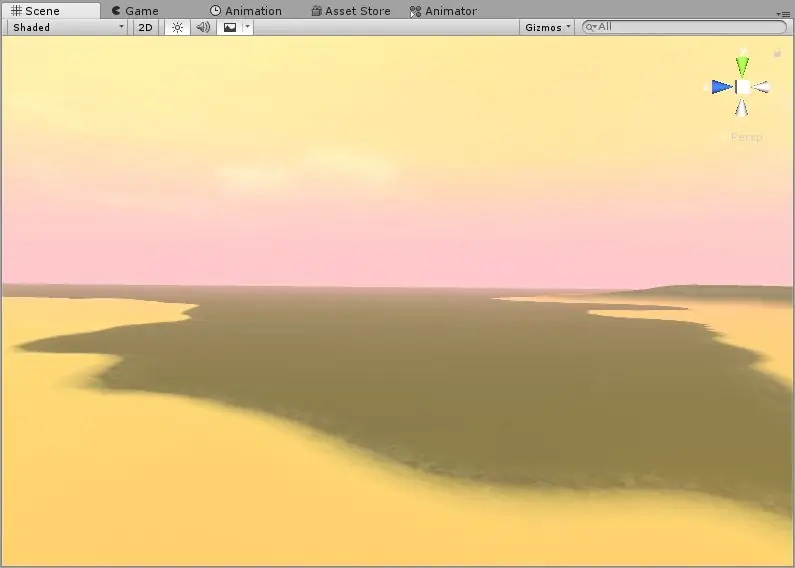
რეალურ ცხოვრებაში ნისლი იწოვს. მაგრამ თამაშის დიზაინში, ეს ქმნის შესანიშნავ გზას მოთამაშეთა ვიზუალური ველის შესამცირებლად და საგნების გაცილებით შორს, ვიდრე ისინი არიან. ამისათვის გადადით განათების ჩანართზე და აირჩიეთ ნისლი. ითამაშეთ ღირებულებებით, რომ შექმნათ რეალისტური ნისლი თქვენი სცენისთვის. იხილეთ ჩემი ვიდეო ზემოთ, რათა მიიღოთ წარმოდგენა, თუ როგორ შეიძლება გამოიყურებოდეს ის, როდესაც შესრულებულია შედარებით სწორად.
მე ასევე შევცვალე მზის ფერები, რათა უფრო მზის ჩასვლის შეგრძნება გამიჩნდეს. თქვენ გინდათ აიღოთ თქვენი მხატვრული თავისუფლებები აქ, რათა შექმნათ თქვენთვის სასურველი განწყობა. ასევე გაითვალისწინეთ, რომ მე გამოვიყენე ჩემი ცის ჰორიზონტის ფერი ჩემი ნისლისთვის. მე მიყვარს ეს ტექნიკა, რადგან ის იძლევა ფერის შესანიშნავ შერწყმას თამაშში!
გარდა ამისა, მე შევედი ჩემს წყლის თვისებებში და შევიცვალე წყლის ფერი და ქაფის სქემა, რათა ის უფრო ნაზი გამხდარიყო და უკეთ შეერწყა ჩემი ჰორიზონტის ფერებს. დაიმახსოვრე, არაფერია მუდმივი და ჩვენ შეგვიძლია შევცვალოთ ეს ყველაფერი მოგვიანებით, თუ ისინი არ იქნება დამაკმაყოფილებელი:)
ნაბიჯი 18: დედა ბუნება მოუწოდებს
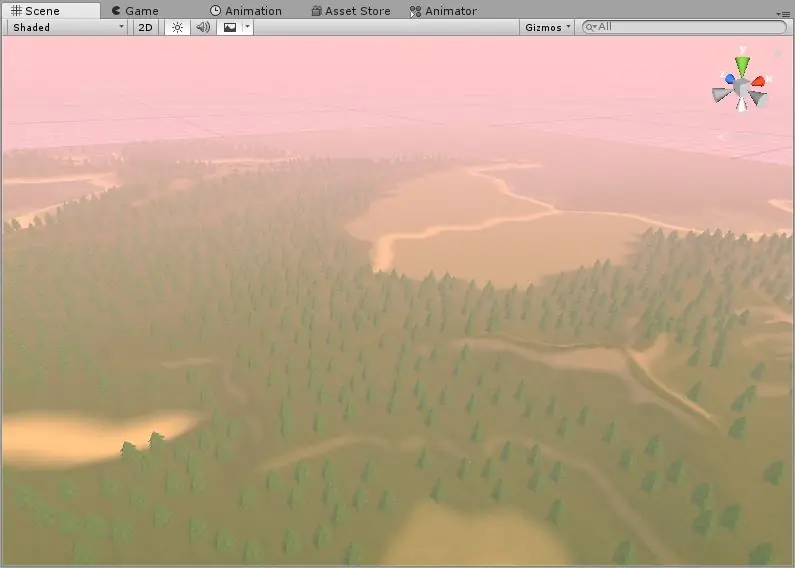
დროა იმ მომენტისთვის, რომელსაც ყველა ელოდით. დავამატოთ მცენარეულობა! პირველი გავლისთვის ჩვენ გავამახვილებთ ყურადღებას დიდ ხეებზე და მცენარეულობაზე, რომელსაც ჩვენ იშვიათად განვათავსებთ რუქაზე. შეარჩიეთ თქვენი რელიეფი და შეარჩიეთ თქვენთვის სასურველი ხეები. გადადით რელიეფის ინსპექტორის ხის ჩანართზე და შეარჩიეთ თქვენთვის სასურველი ხეები. შემდეგ შეცვალეთ თქვენი ფუნჯის ზომა და სიმკვრივე, რომ ხატავს გარშემო ხეებს. გახსოვდეთ, ჩვენ გვსურს იშვიათი ხეების განთავსება ამ პირველი ხეებისთვის. ადვილია სწრაფად გადააჭარბოს მას და მოხდეს ძალიან ბევრი რამ ერთდროულად!
ამ შემთხვევაში მე ავირჩიე პატივი ვცე ჩემი რელიეფის კონტურულ ხაზებს და მხოლოდ ეს დიდი ხეები მოვათავსო კუნძულის ყველაზე მწვანე ადგილებზე. ეს აძლევს მომხმარებელს ბუნებრივი უწყვეტობის განცდას და ნიმუშს. მომდევნო ნაბიჯის გადადგმისას, ჩვენ მოვათავსებთ რამდენიმე ხეს სხვა ადგილებში, რათა შეიქმნას გაფანტვის განცდა.
ნაბიჯი 19: მეტი ხეები, მაგრამ ასევე ბალახი
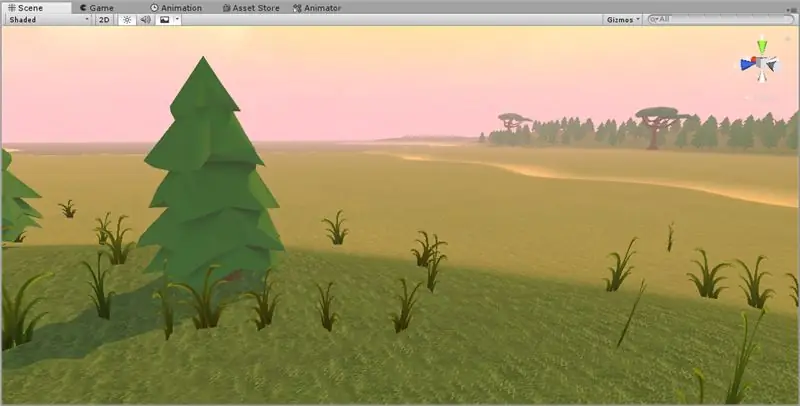
ჩვენ გვსურს ნაკლებად მკვრივი ხეების განთავსება ახლა, დანარჩენ რელიეფში და ზოგიერთი ტერიტორიის დატოვება ხეების გარეშე. ეს აძლევს მომხმარებელს შვების შეგრძნებას, როდესაც ისინი გამოდიან ტყიანი ტერიტორიიდან და ღია გაწმენდის ადგილას. ჩვენ ასევე გვინდა ბალახის დაწევა. გაითვალისწინეთ, რომ მე დავტოვე რელიეფის დიდი ნაწილი, რომელშიც არაფერია. ჩვენ ვაყენებთ მაღალ დეტალების ობიექტს. ეს შეიძლება იყოს სოფლის მსგავსი, ან მიტოვებული ციხე. რაღაც უზარმაზარი და ყურადღების მიპყრობა. ეს აქცევს მის გარშემო არსებულ ტყეს დეკორაციად და ამ ობიექტს გახდის მომხმარებლის მთავარი ინტერესი.
ნაბიჯი 20: ფხვიერი დეტალების დამატება
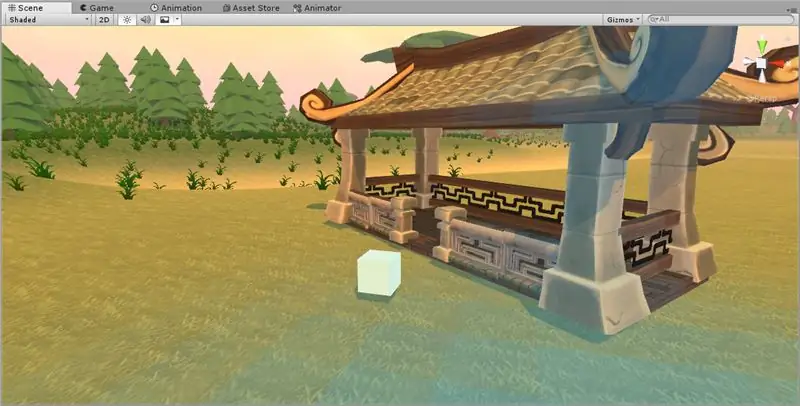
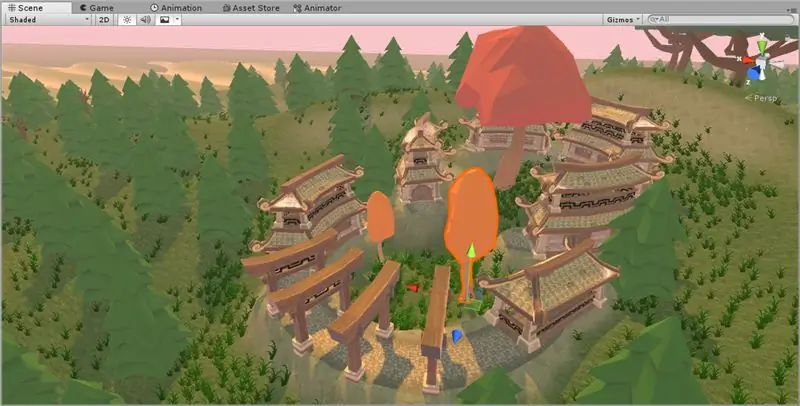
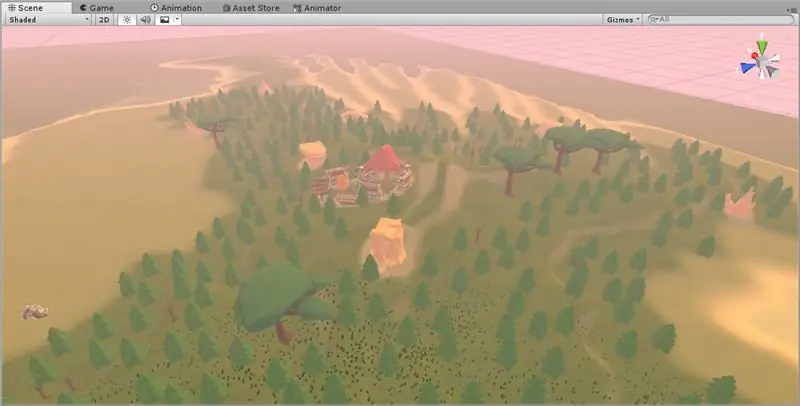
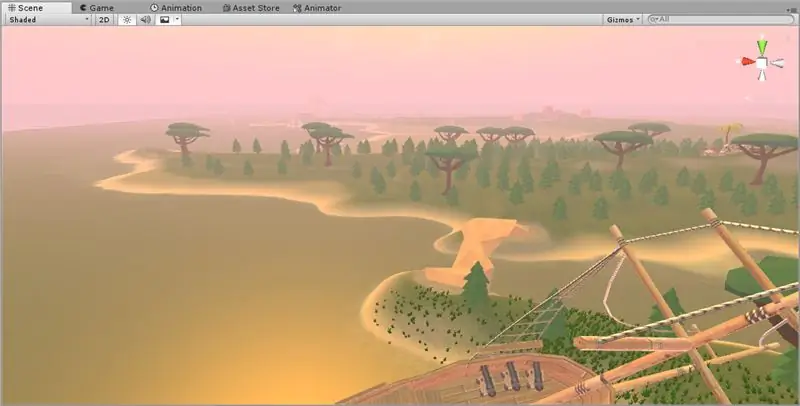
აქ, ჩვენ გვინდა, რომ კუნძული რეალობად იქცეს. ამისათვის მე დავამატე შემთხვევითი კლდეები, ტაძრებისა და შენობების ნაშთები და დავამატე გემები წყალში. იხილეთ ჩემი ვიდეოები, რათა მიიღოთ წარმოდგენა იმაზე, თუ რას ვაკეთებ აქ. ძირითადად, წარმოიდგინეთ, თვალი მწყურია. ეს დეტალებია წყალი! ჩვენ გვინდა, რომ თვალი არასოდეს იყოს მორცხვი ისეთი დეტალისგან, რომელიც არ არის ჩვეულებრივი, როგორც ხეები და მიწა. ეს განუწყვეტლივ იზიდავს მომხმარებლებს ჩვენი რუქის სხვადასხვა მახასიათებლებზე და ართულებს მათ!
არ ინერვიულოთ, თუ თქვენი დეტალები თავიდან იძულებული გახდება, უბრალოდ უყურეთ ვიდეოებს და განაგრძეთ ცდა:)
ნაბიჯი 21: ძირითადი დეტალები
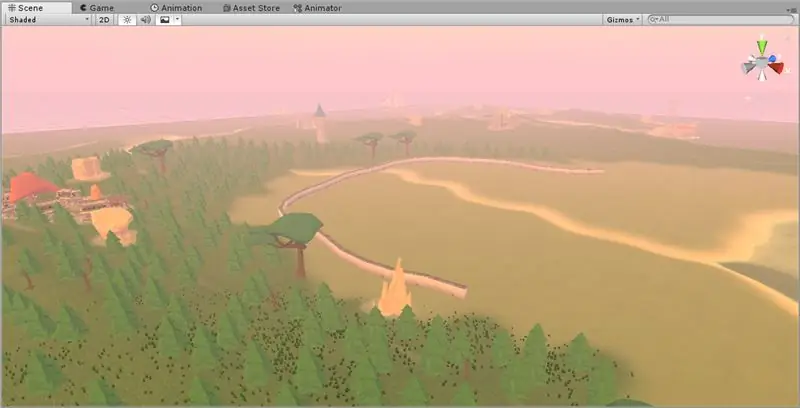
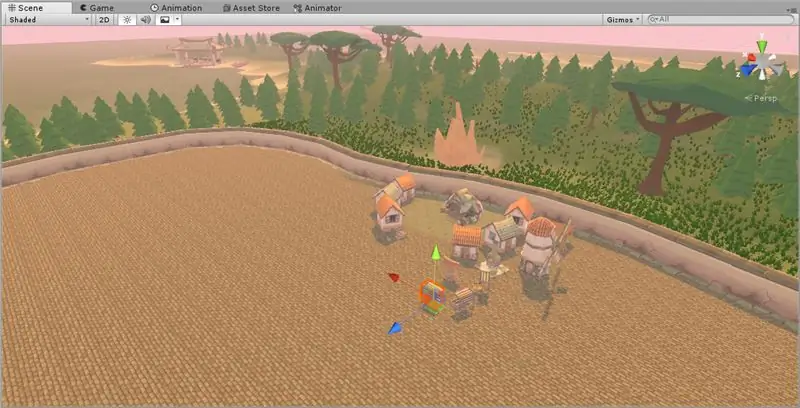
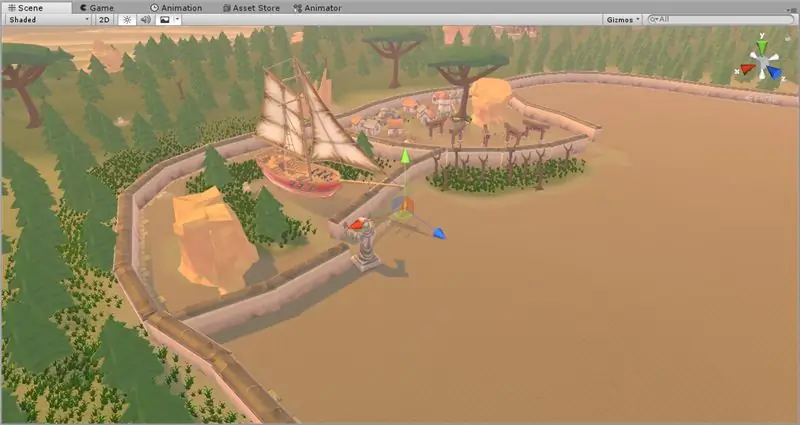
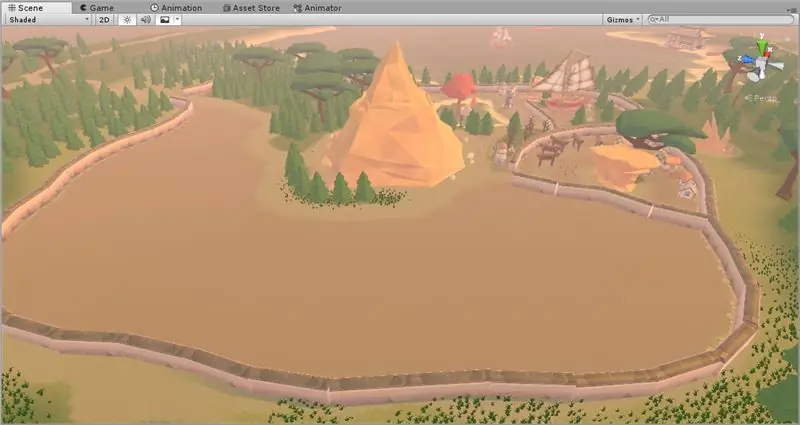
ჩვენ გვსურს კუნძულის ცენტრალური კომპონენტის შექმნა, რომელიც აერთიანებს მიმდებარე პერიფერიას. ამ შემთხვევაში, მე ვდებ კედლებს ფართო წრეში, რათა შევქმნა საფუძველი, თუ სად წავა ქალაქი. ამ შემთხვევაში, მე ვნიშნავ ქალაქის ტერიტორიებს მცენარეულობით, რათა თავიდან ავიცილო მოთამაშე გამეორება და მოსაწყენი. ამ ტერიტორიის დაახლოებით ნახევრის გაკეთებით, მინდა თქვენი ყურადღება გავამახვილო ერთ ბოლო დეტალზე, რომელიც ნამდვილად ეხმარება რუკას ერთად შედგენაში…
ნაბიჯი 22: ბილიკები და გზები
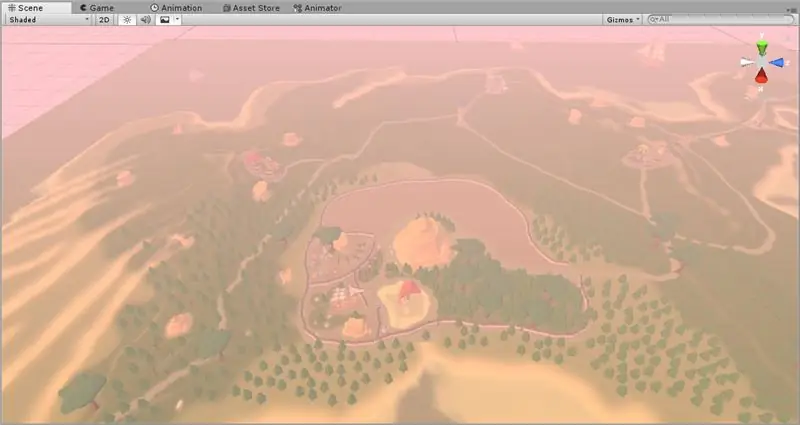
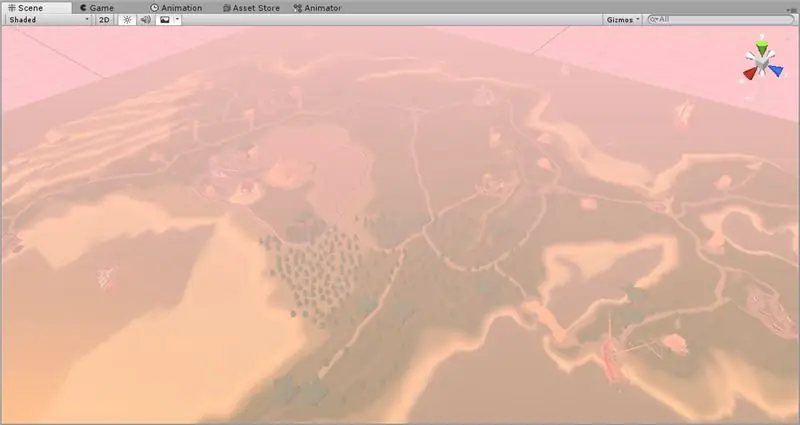
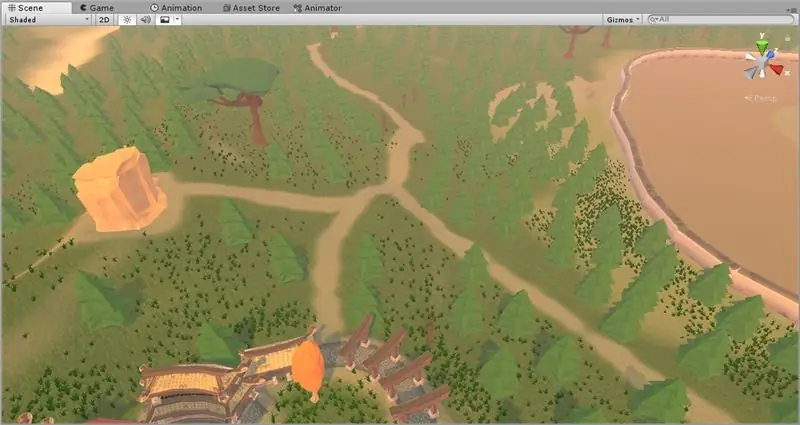
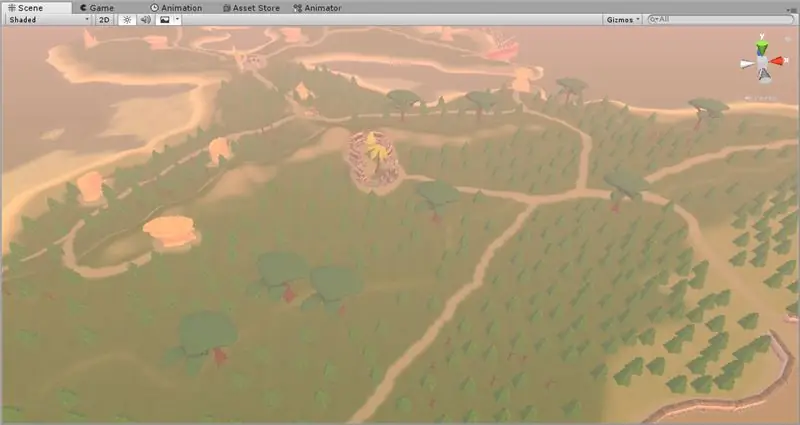
მე გამოვიყენე ხატვის ინსტრუმენტი რელიეფის შესაქმნელად, რათა შეიქმნას ბილიკები, რომლებიც გადის თითოეული ადგილიდან სხვა სფეროებში. ის ქმნის ძალიან შემთხვევით მიმზიდველ ბილიკებს, რაც საშუალებას აძლევს მომხმარებელს შეისწავლოს რუკაზე ნებისმიერი რაოდენობის წერტილი, ხოლო გადაიტანოს ისინი იმ უზარმაზარი სივრციდან, რომელიც ჩვენ შეავსეთ მხოლოდ ხეებით. დაუთმეთ დრო, რომ განსაზღვროთ გზები თქვენი რუქისთვის მომხმარებლისთვის. თქვენ ნახავთ, რომ ეს მნიშვნელოვნად აძლიერებს თქვენს გამოცდილებას მოგვიანებით რუქაზე დაკვრისას!
მას შემდეგ რაც კმაყოფილი დარჩებით თქვენი ბილიკებით, გამონახეთ დრო, რომ წაშალოთ მცენარეების უმეტესობა ბილიკებზე და ამოიღოთ ხეები ბილიკებზე. ფრინველების თვალიდან მიღებული შედეგი ძალიან დამაკმაყოფილებელია და რუქის მსგავსია. ახლა, როდესაც ჩვენ გავაკეთეთ ეს ყველაფერი, ზურგსუკან მიხედე, რთული ნაწილები დასრულებულია! შემდეგი, ჩვენ ვაპირებთ რუქის ოპტიმიზაციას სათამაშოდ და გვექნება შანსი ვიაროთ ცოტა ხნით და გამოვიკვლიოთ იგი!
ნაბიჯი 23: ოკლუზია და სტატიკური ობიექტები
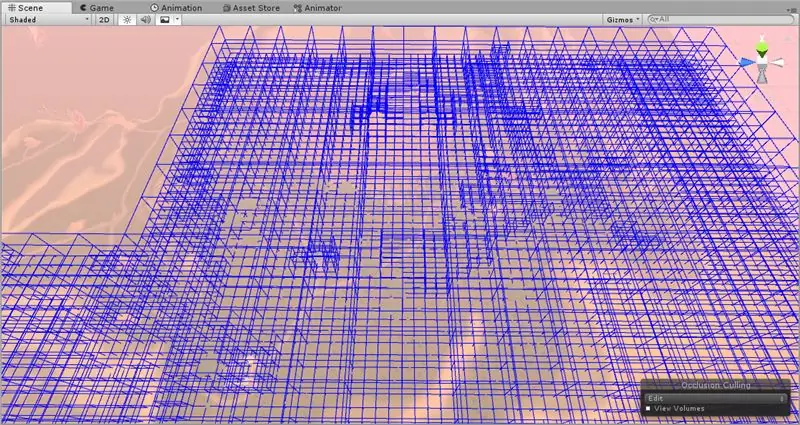
გახსოვთ ადრე, როდესაც ჩვენ აღვნიშნეთ ყველაფერი, რაც ჩვენ ვიყენეთ როგორც სტატიკური სინათლის გამოსათვლელად? ჩვენ ამას ვაკეთებთ ახლა დანარჩენი რუქის ობიექტებისთვის. შემდეგ ჩვენ ვაპირებთ გამოვთვალოთ დინამიური ოკლუზია. მარტივად რომ ვთქვათ, ჩვენ ბევრი რამ შევიტანეთ ამ რუქაზე. კომპიუტერების უმეტესობა ვერ შეძლებს რუკის დამუშავებას … თუ ჩვენ არ გავაკეთებთ რაღაცას ოდნავ ეშმაკურად. როდესაც ვიანგარიშებთ ოკლუზიას, ჩვენ ძირითადად ვადგენთ თითოეული ობიექტის ხილვადობას ჩვენს რუქაზე. ძრავა ავტომატურად მალავს ობიექტებს მოთამაშის ხედვის მიღმა და შეამცირებს დატვირთვას სამიზნე მანქანაზე! ეს ძალიან სასარგებლოა, რადგან ეს ნიშნავს, რომ მოთამაშემ მხოლოდ უნდა გამოიჩინოს ის, რასაც უყურებს!
ამისათვის შეარჩიეთ ყველა ობიექტი თქვენს იერარქიაში (მოემზადეთ შეფერხებისთვის) და მონიშნეთ ყველა როგორც სტატიკური. შემდეგ გადადით "ფანჯარაში"> "ოკლუზიის მოხსნაში", რომ გახსნათ ოკლუზიის მოხსნის ფანჯარა. შემდეგ გადადით "Bake" ჩანართზე და აირჩიეთ Bake. იხილეთ ვიდეო ამ ნაბიჯის დასახმარებლად. თქვენ მალე უნდა ნახოთ რამოდენიმე ცისფერი კუბი, რომელიც გადაჭიმულია რუქაზე. ეს არის ოკლუზიის ტომი! თითოეული კუბის შიგნით არსებული ობიექტები ხილული იქნება მხოლოდ იმ შემთხვევაში, თუ მომხმარებელს შეუძლია დაინახოს ამ კუბის რომელიმე ნაწილი. არ ინერვიულოთ, ჩვენი ფეხბურთელები რეალურად ვერ დაინახავენ გიგანტურ მახინჯ კუბებს თამაშში!:)
მას შემდეგ, რაც ოკლუზია გამოითვლება, გადადით შემდეგ საფეხურზე. თითქმის დავასრულეთ, გპირდები!
ნაბიჯი 24: გამოქვეყნების დასტის დასტა
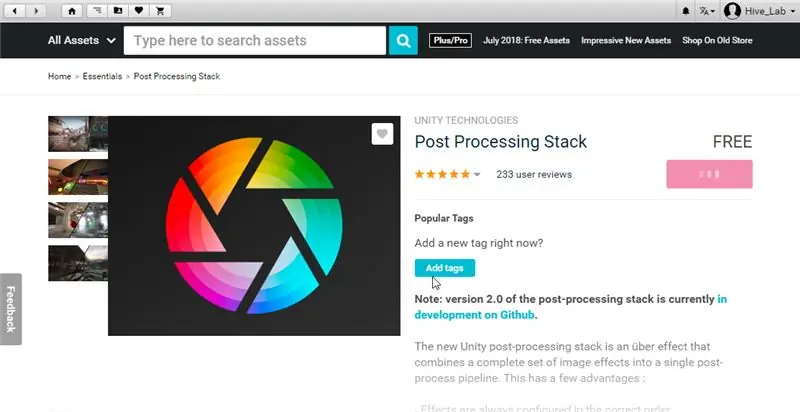
მოდით გავხადოთ ჩვენი თამაში კიდევ უფრო ლამაზი! ჩამოტვირთეთ "გამოქვეყნების დამუშავების დასტა" აქტივების მაღაზიიდან. შემდეგ შექმენით კამერა თქვენს სცენაზე, თუ ის ჯერ არ გაქვთ. გადაათრიეთ იგი და მიუთითეთ ისეთზე, რაც კარგ წარმოდგენას გაძლევთ იმის შესახებ, თუ რა შეიძლება ნახოს მომხმარებელმა.
თუ თქვენ დაინტერესებული ხართ ოკლუზიური დამარცხების მოქმედებით, გახსენით გამოცხობის ჩანართი ოკლუზიური დამარცხება კამერით დამატებული და თქვენ უნდა ნახოთ სცენის უმეტესობა გაქრება! ეს კარგია, რადგან ის გვიჩვენებს რას გამოიმუშავებდა ძრავა ამ კუთხით. დახურვა ოკლუზიის ჩახშობისას, რათა დაუბრუნდეთ ნორმალურ მდგომარეობას. იხილეთ ვიდეო თანდართული იმის შესახებ, თუ როგორ უნდა დაამატოთ კამერა და ადვილად მოათავსოთ იგი თქვენს ხედზე!
შემდეგ, მარჯვენა ღილაკით დააწკაპუნეთ თქვენს პროექტის ბრაუზერზე (როგორც ნაჩვენებია ვიდეოში), დააწკაპუნეთ "შექმნა" და შემდეგ "შემდგომი დამუშავების პროფილი". დააწკაპუნეთ კამერაზე და დააწკაპუნეთ "კომპონენტის დამატება", "დამუშავების შემდგომი ქცევა". გადაიტანეთ ახალი პროფილი კამერის პოსტის დამუშავების ქცევის სლოტზე. შემდეგ შეარჩიეთ დამუშავების შემდგომი ქცევა და შეცვალეთ რამდენიმე ვარიანტი, რომ მიიღოთ სცენის უფრო ლამაზი ხედი!
ნაბიჯი 25: გამოთვალეთ განათება… ისევ…
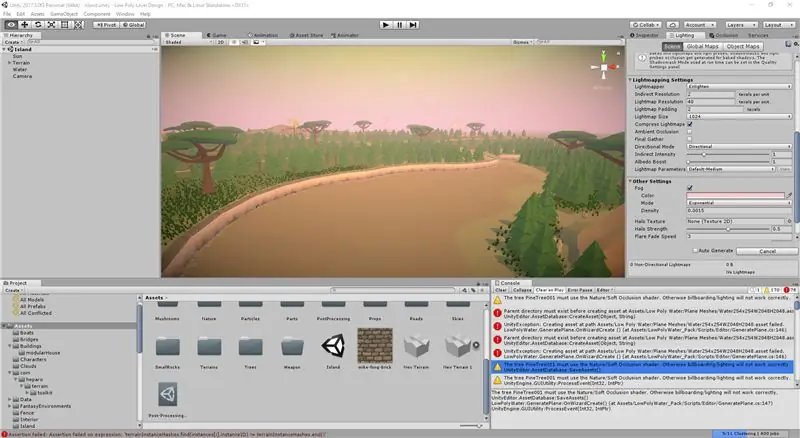
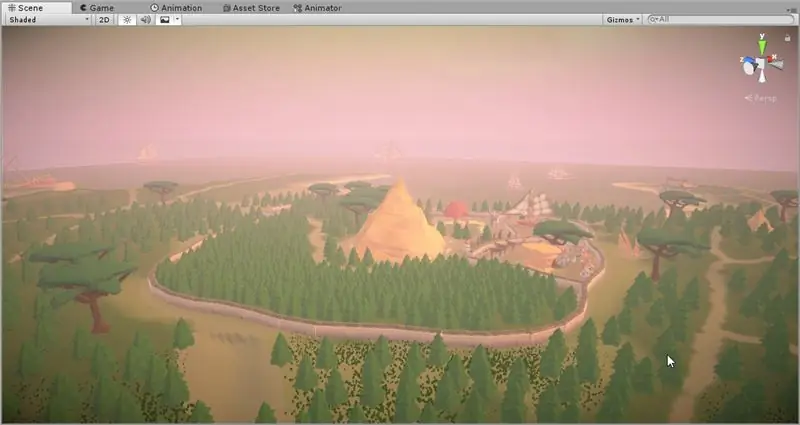
ეს ბოლო ნაბიჯი საშუალებას მოგვცემს კიდევ ერთხელ გამოვთვალოთ განათება. ეს მოიცავს თქვენს მიერ დამატებულ ახალ ობიექტებს და შეამცირებს სისტემის დატვირთვას მუშაობის დროს. ისევე, როგორც ადრე, გახსენით განათების ჩანართი "ფანჯარა"> "განათება" და შემდეგ ქვედა მარჯვენა კუთხეში დააწკაპუნეთ "გამოცხობა". ამ ერთს უფრო მეტი დრო დასჭირდება, ვიდრე პირველს და შეიძლება ერთობაც კი დაეცეს, ასე რომ დარწმუნდით, რომ დაზოგავთ დაწყებამდე! დააწკაპუნეთ და აიღეთ ათი ყავა და IV ტომარა, რომ ჩააგდოთ ისინი თქვენს სისხლში. შენ უკვე ამოწურული ხარ:)
თუ მოგბეზრდათ და გსურთ რაღაცის გაკეთება, თქვენ მაინც შეგიძლიათ იმუშაოთ სცენაზე, მაგრამ უბრალოდ არ გადაადგილოთ რაიმე ობიექტი. მე დრო გამოვნახე, რომ დამემთავრებინა ხეები და ბალახის დეტალები და კიდევ უფრო დახვეწა ჩემი გზები. როგორც ვთქვი, ამ ნაბიჯს ცოტა დრო დასჭირდება, ასე რომ გაჩერდი იქ! თუ ხედავთ, რომ თქვენი კონსოლი აფეთქდა შეცდომებით, სანერვიულო არაფერია, უბრალოდ იგნორირება გაუკეთეთ მათ. მერწმუნეთ, ისინი არ არიან დიდი საქმე.
ნაბიჯი 26: საბოლოო მოსაზრებები: ნაწილაკები
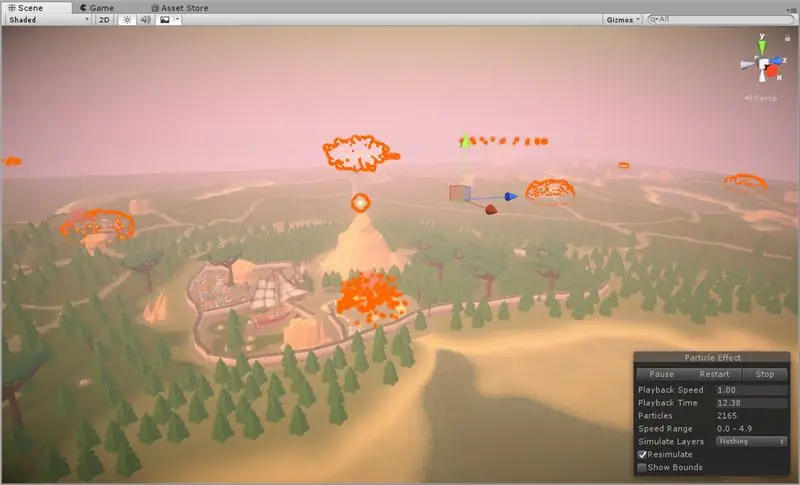
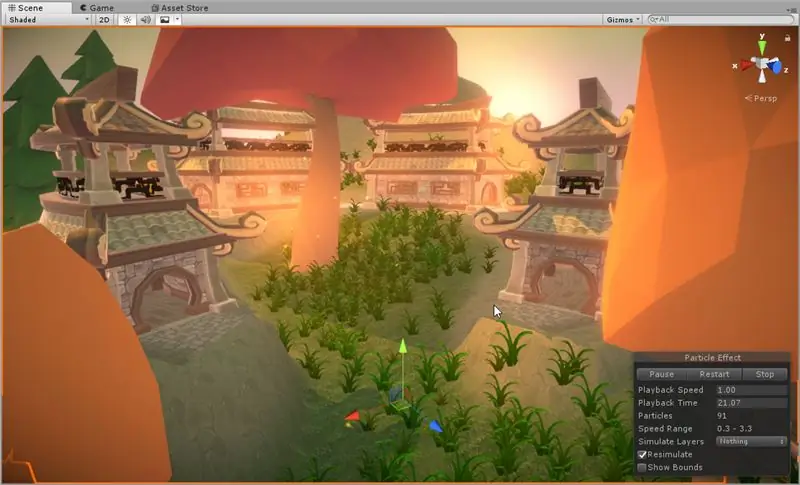
თქვენ შეგიძლიათ მიიღოთ ნაწილაკების უფასო ეფექტები აქტივების მაღაზიაზე, რათა გაამდიდროთ ყველაფერი! მე წავედი და ვიპოვე რამდენიმე ჯადოსნური და ცეცხლოვანი პირობა, რომელიც დაეხმარება ცის გაცოცხლებას ჩემს სცენაზე! ისინი დაამატებენ იმ დამატებით დეტალებს, რაც რეალურს ხდის მთელ ნივთს. მოგერიდებათ ამ ნაბიჯის გადადგმა ნაწილაკების ეფექტებით და შემდეგ ჩვენი საბოლოო ნაბიჯი იქნება სიარული და მისი რეალურად დანახვა!
ნაბიჯი 27: გილოცავთ
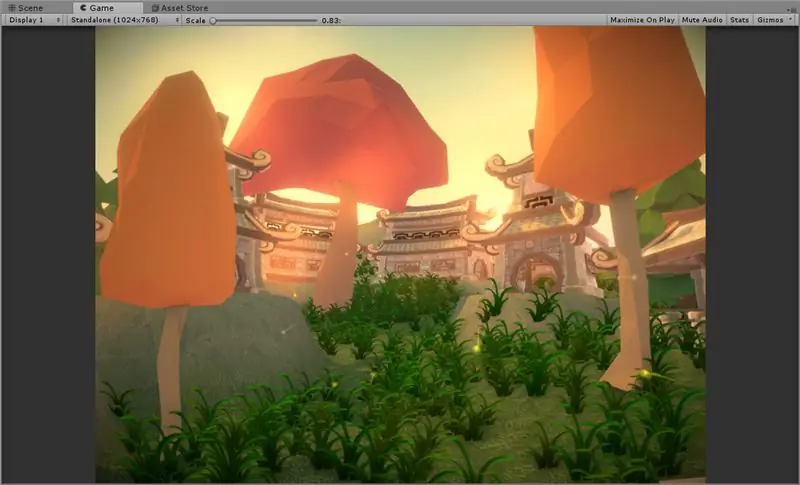
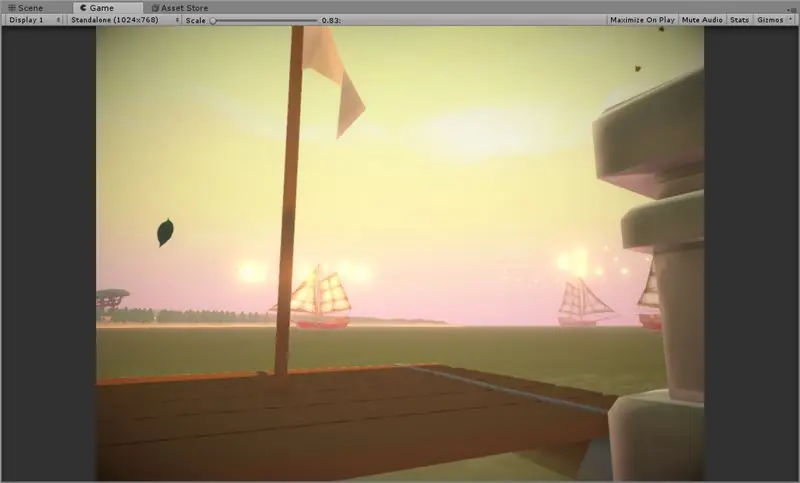
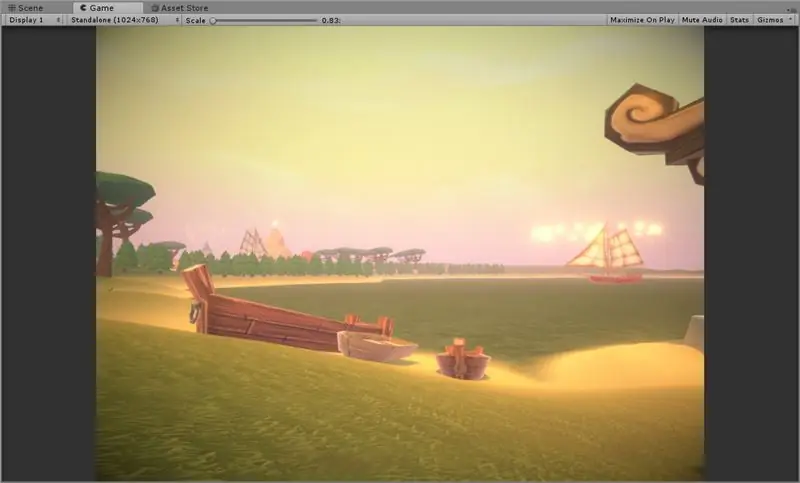
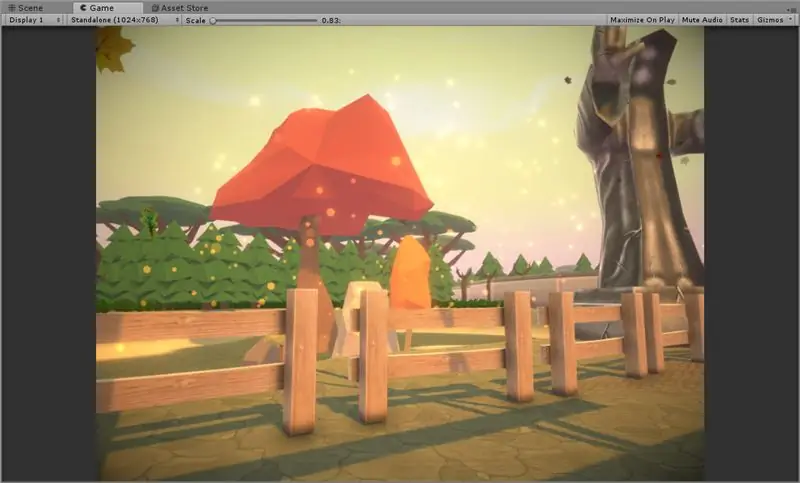
გილოცავთ თქვენი პირველი ერთიანობის რუქის დონის დასრულებას! ჩვენ ვაპირებთ დავაჯილდოოთ საკუთარი თავი სიარულით! ამისათვის გადადით "აქტივები"> "აქტივების იმპორტი"> "სიმბოლო". შემდეგ, როდესაც ის დასრულდება, გადაათრიეთ FPS კონტროლერი "სტანდარტული აქტივებიდან"> "პერსონაჟები"> "პირველი პირის პერსონაჟი"> "Prefabs" პროექტის Explorer- დან ბოლოში. გადაიტანეთ ეს ბიჭი იქ, სადაც გინდათ რომ იდგეს. შემდეგ იპოვნეთ ადრე შექმნილი კამერა და გადაათრიეთ მისგან შემდგომი დამუშავების ქცევა ახალ კამერაზე FPS სიმბოლოზე. შემდეგ წაშალეთ ძველი კამერა. დაბოლოს, დააჭირეთ ღილაკს თამაში ეკრანის შუა ნაწილში. თქვენ შეგიძლიათ იაროთ WASD- ის გამოყენებით და გამოიყენოთ Space Bar ხტომაში. გაერთეთ, გაისეირნეთ და შეისწავლეთ თქვენი შრომა!
როდესაც თავს კმაყოფილად იგრძნობთ, დააჭირეთ ღილაკს Escape კურსორის დასაბრუნებლად და დააწკაპუნეთ კვლავ ღილაკზე Play, რომ გამოხვიდეთ თამაშის რეჟიმიდან. გამოიძახეთ თქვენი ათი უახლოესი მეგობარი და დაიღუპეთ ისინი იმ დეტალებით, თუ როგორ შექმენით თქვენი პირველი რუკა! გილოცავთ:) თუ თქვენ აქამდე მიაღწიეთ, თქვენ გაქვთ კიდევ უფრო შორს წასასვლელად!
გირჩევთ:
Covid უსაფრთხოების ჩაფხუტი ნაწილი 1: შესავალი Tinkercad სქემებში!: 20 ნაბიჯი (სურათებით)

Covid უსაფრთხოების ჩაფხუტი ნაწილი 1: შესავალი Tinkercad სქემებში!: გამარჯობა მეგობარო! ამ ორ ნაწილის სერიაში ჩვენ ვისწავლით თუ როგორ გამოიყენოთ Tinkercad– ის სქემები - სახალისო, მძლავრი და საგანმანათლებლო ინსტრუმენტი სქემების მუშაობის შესასწავლად! სწავლის ერთ -ერთი საუკეთესო საშუალებაა ამის გაკეთება. ამრიგად, ჩვენ ჯერ შევქმნით ჩვენს საკუთარ პროექტს:
შესავალი IR სქემებში: 8 ნაბიჯი (სურათებით)

შესავალი IR სქემებში: IR არის ტექნოლოგიის რთული ნაწილი, მაგრამ მასთან მუშაობა ძალიან მარტივია. LED- ებისა და ლაზერებისაგან განსხვავებით, ინფრაწითელი არ ჩანს ადამიანის თვალით. ამ ინსტრუქციებში მე ვაჩვენებ ინფრაწითელი სისტემის გამოყენებას 3 სხვადასხვა სქემით. სქემები არ იქნება თქვენ
თამაშები !!! - შესავალი: 5 ნაბიჯი

თამაშები !!! - შესავალი: გამარჯობა! მე გასწავლით თუ როგორ უნდა შექმნათ სამი განსხვავებული თამაში code.org– ზე. თითოეული თამაშის გაკვეთილის ქვეშ, მე გამოვაქვეყნებ შაბლონს, რომლის რემიქსიც შეგიძლიათ და გამოიყენოთ ჩემი ვიდეოს ყურებისას. ვიმედოვნებ, გაერთეთ სასიამოვნო დროს !! თუ თქვენ გინდათ ჩემი თამაშების ნახვა
პითონის შესავალი - კაწუხიკო მაცუდა და ედვინ ციხო - საფუძვლები: 7 ნაბიჯი

პითონის შესავალი - კაწუხიკო მაცუდა და ედვინ ციხო - საფუძვლები: გამარჯობა, ჩვენ 2 სტუდენტი ვართ MYP 2. ჩვენ გვინდა გასწავლოთ პითონის კოდირების საფუძვლები. ის შეიქმნა 1980 -იანი წლების ბოლოს გუიდო ვან როსუმის მიერ ნიდერლანდებში. იგი შეიქმნა როგორც ABC ენის მემკვიდრე. მისი სახელია " პითონი " რადგან როცა
შესავალი არდუინოში: 18 ნაბიჯი

შესავალი Arduino– სთვის: გიფიქრიათ ოდესმე საკუთარი მოწყობილობების დამზადებაზე, როგორიცაა ამინდის სადგური, მანქანის დაფა საწვავის მონიტორინგისთვის, სიჩქარისა და ადგილმდებარეობის თვალყურის დევნისთვის ან სმარტფონებით კონტროლირებადი თქვენი საყოფაცხოვრებო ტექნიკის გასაკეთებლად, ან გიფიქრიათ ოდესმე დახვეწილი ტექნიკის დამზადებაზე
